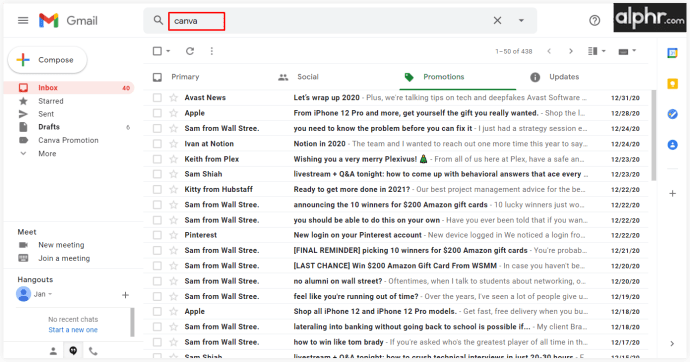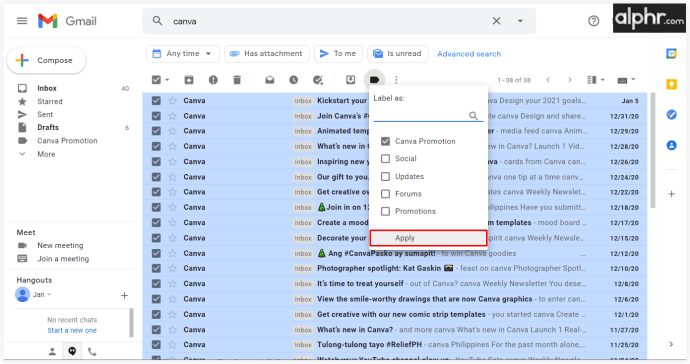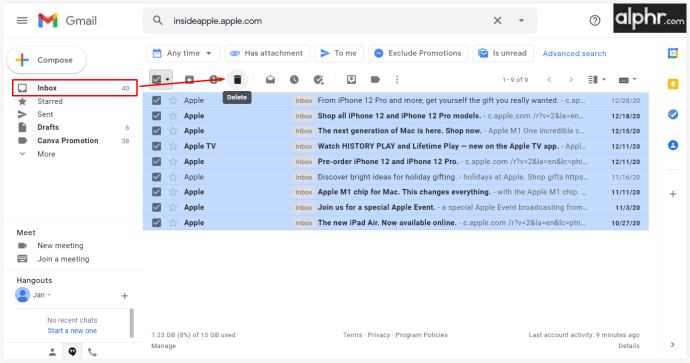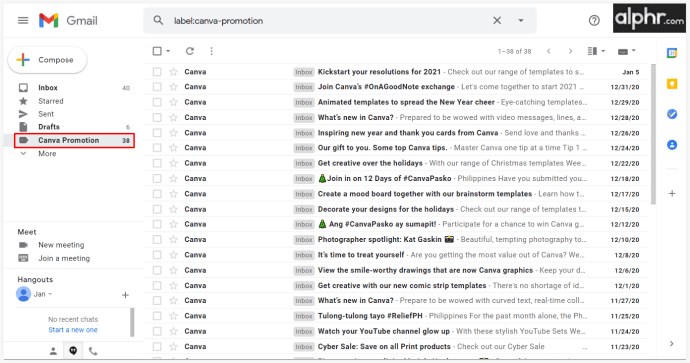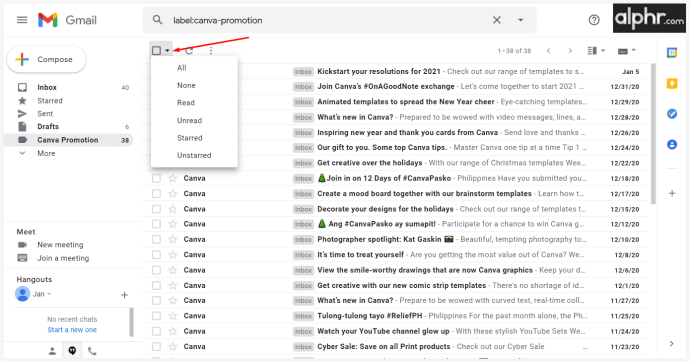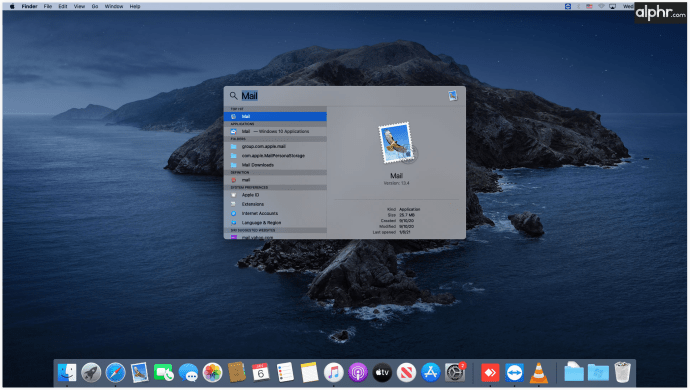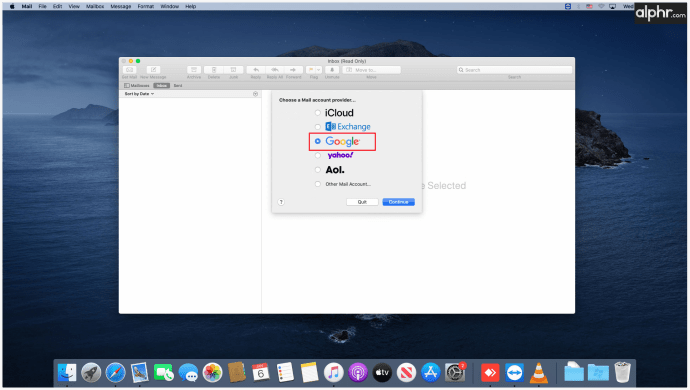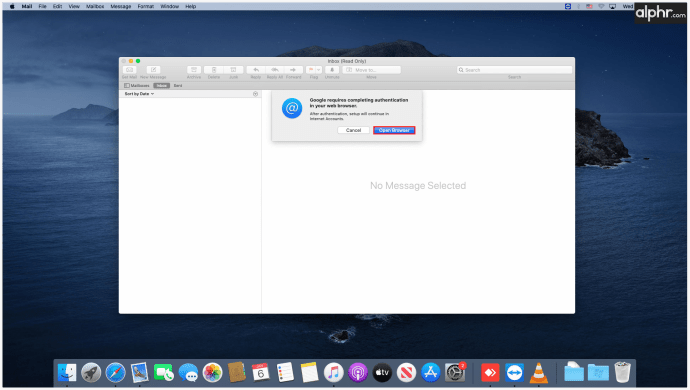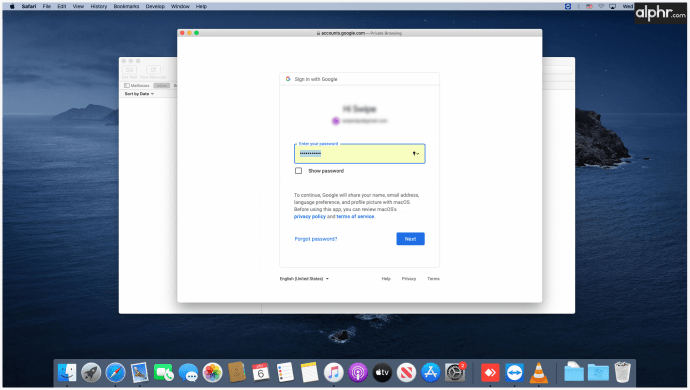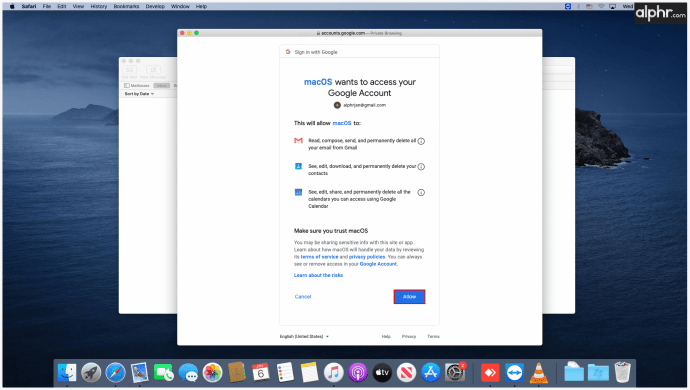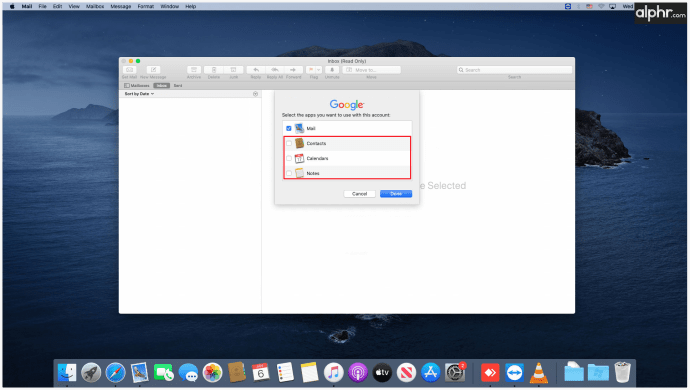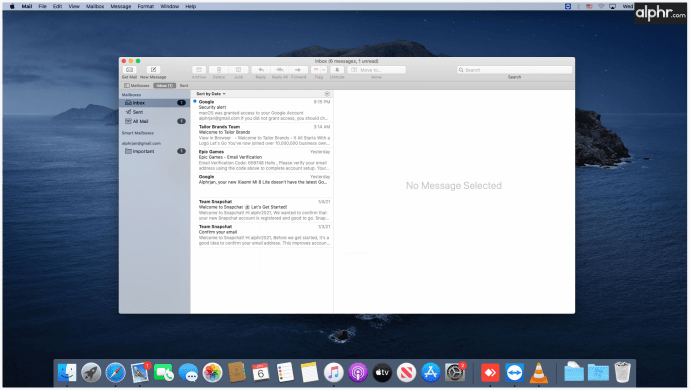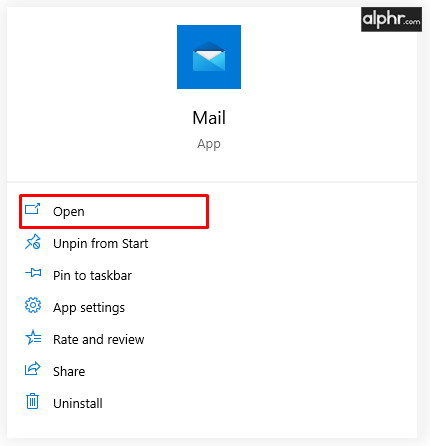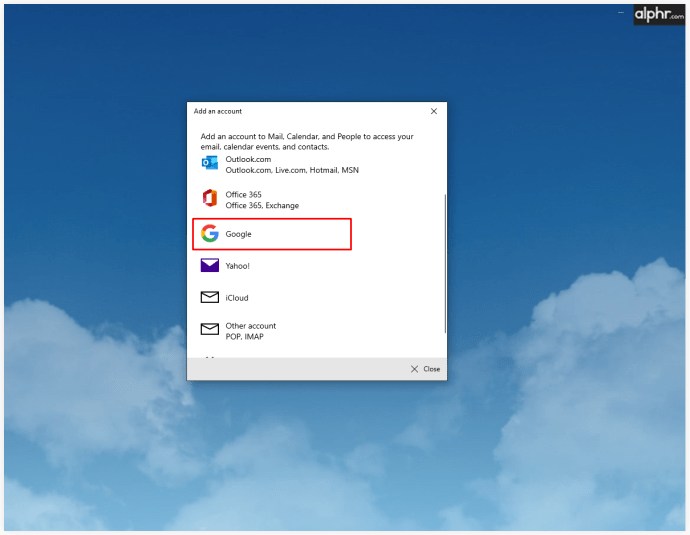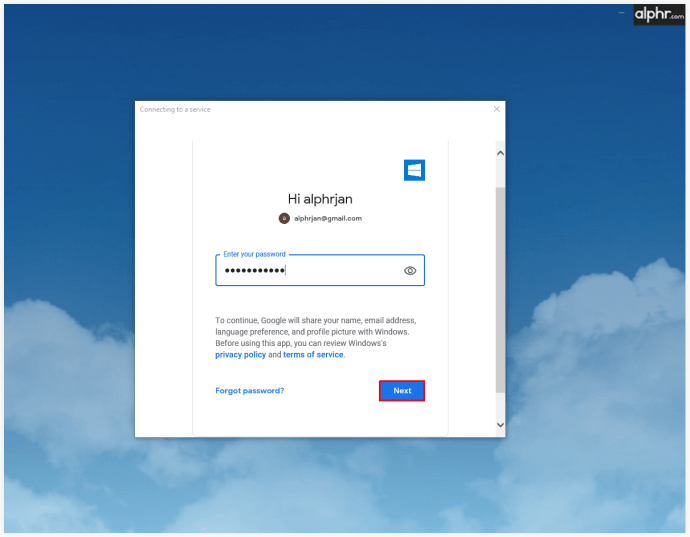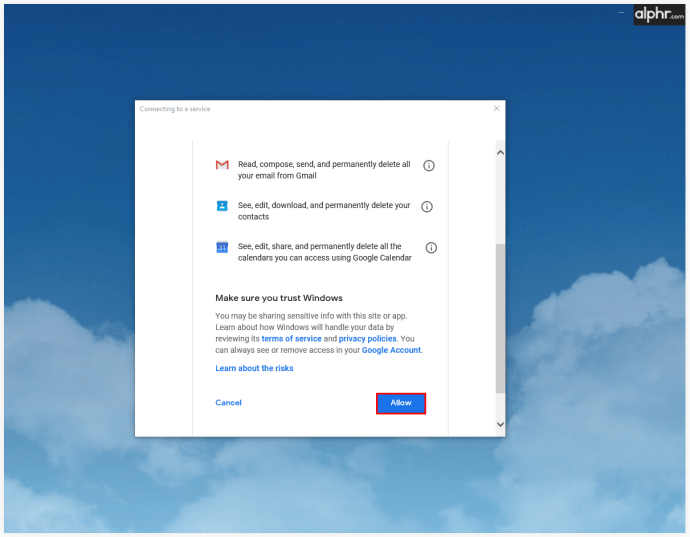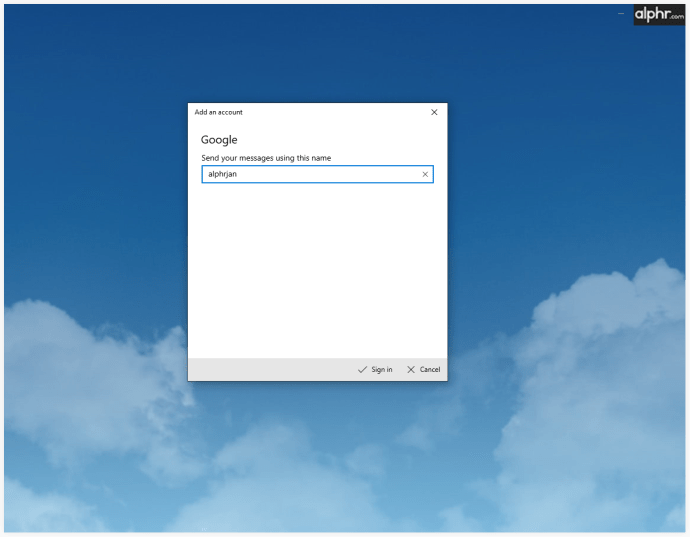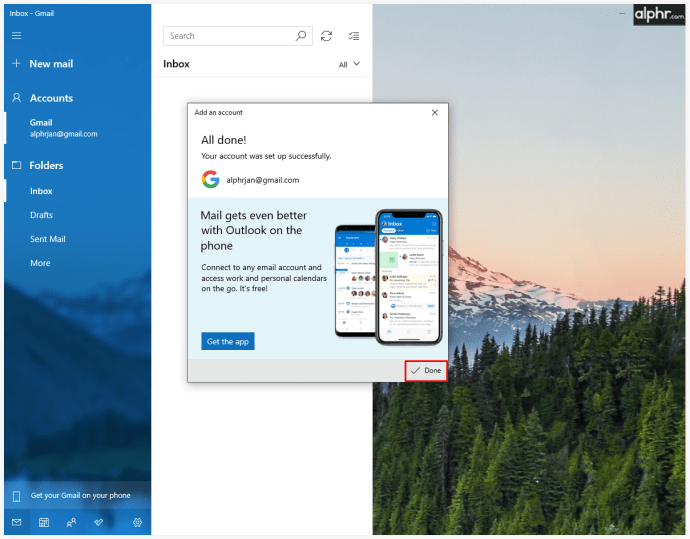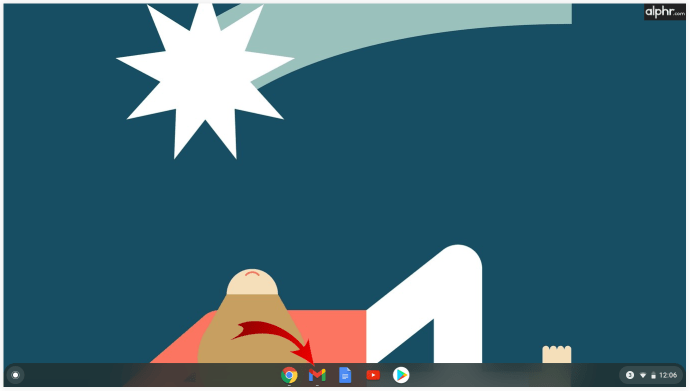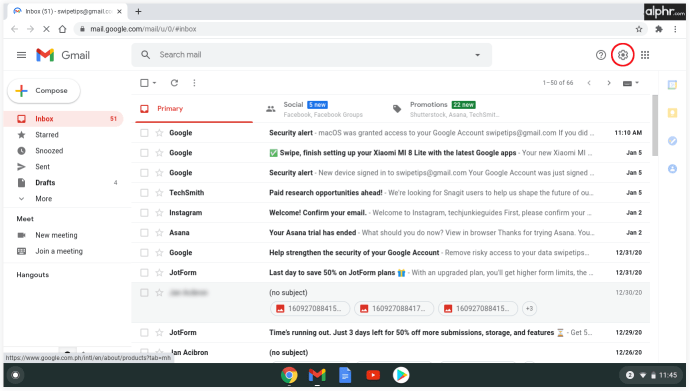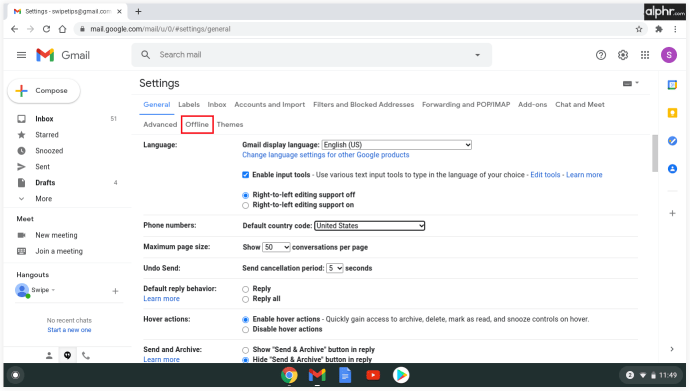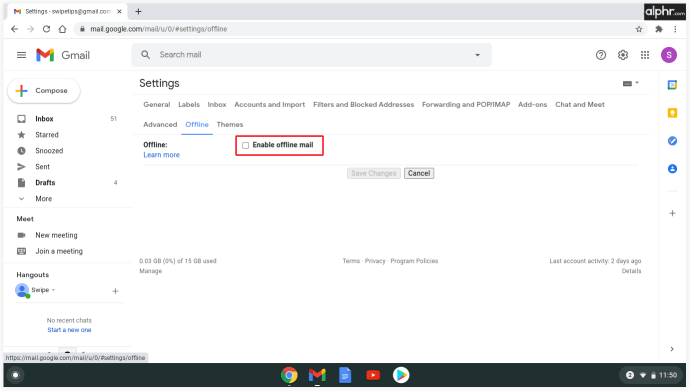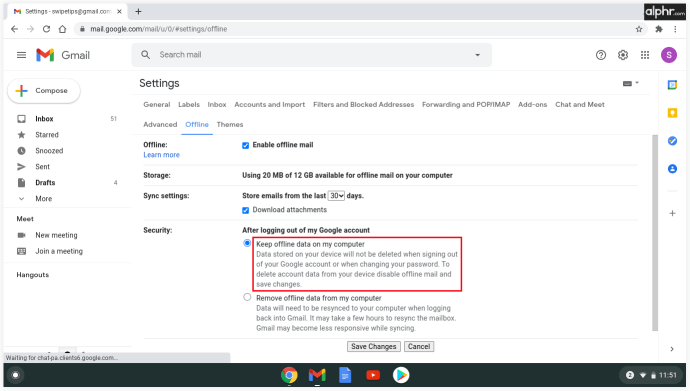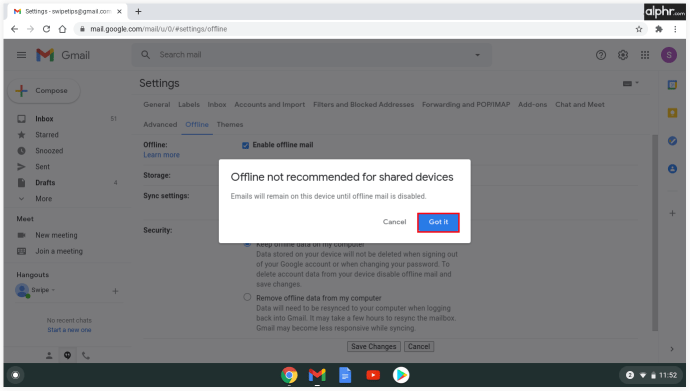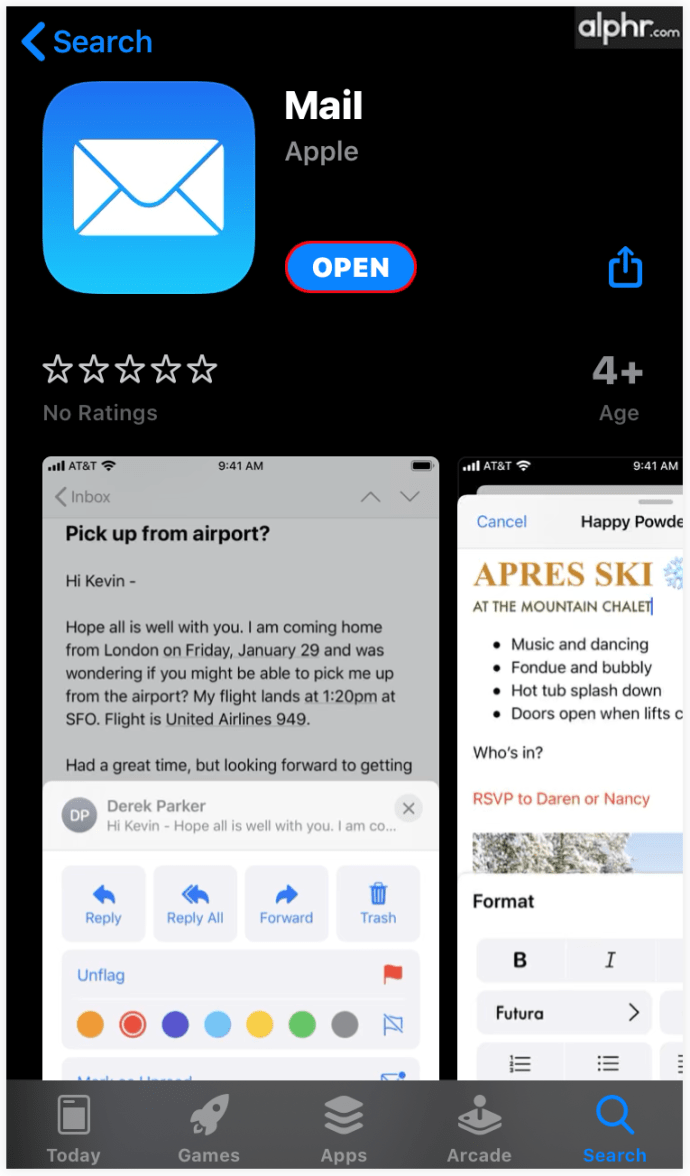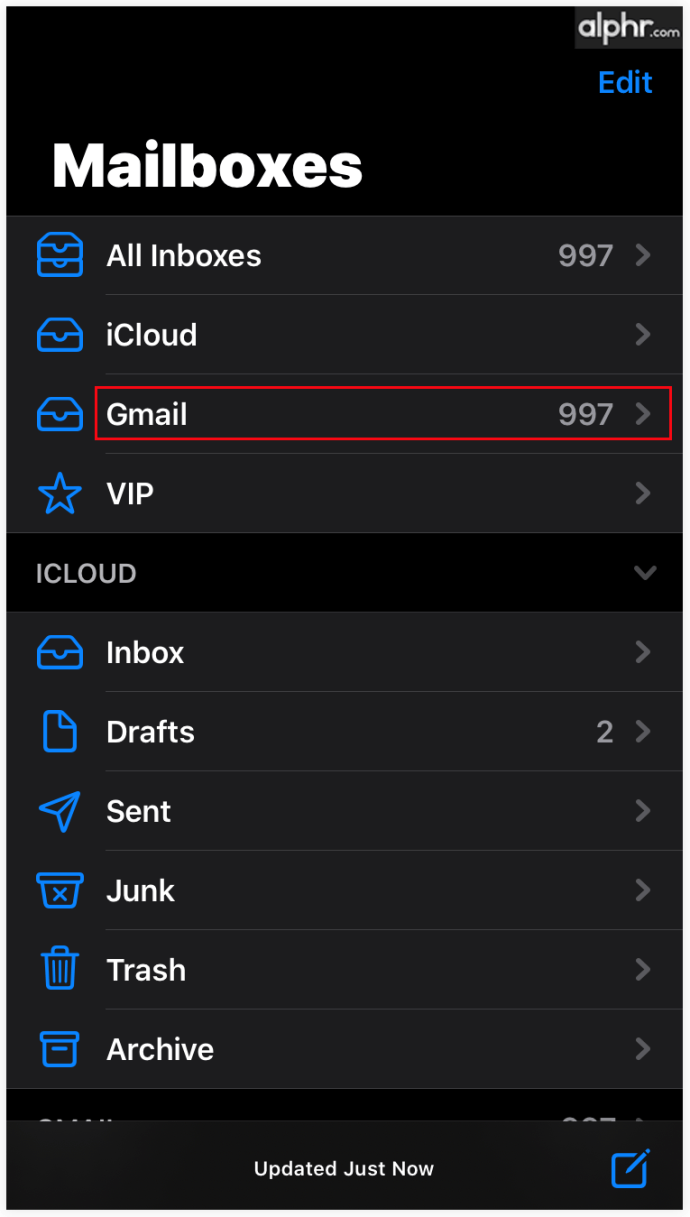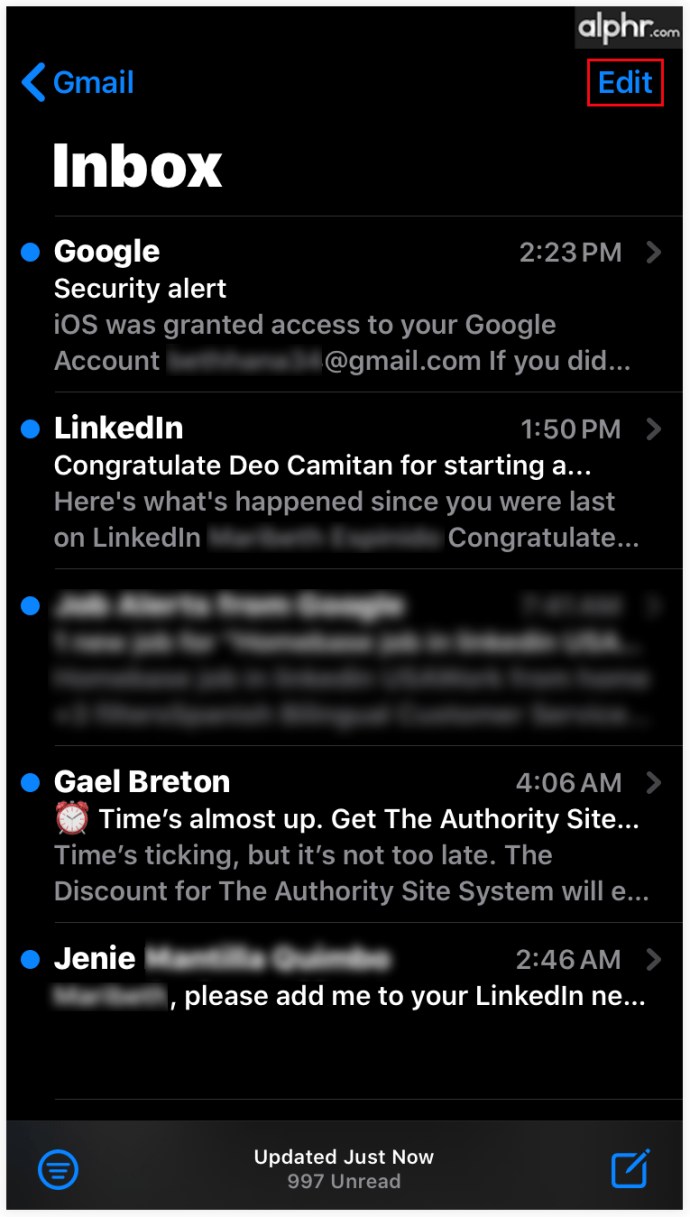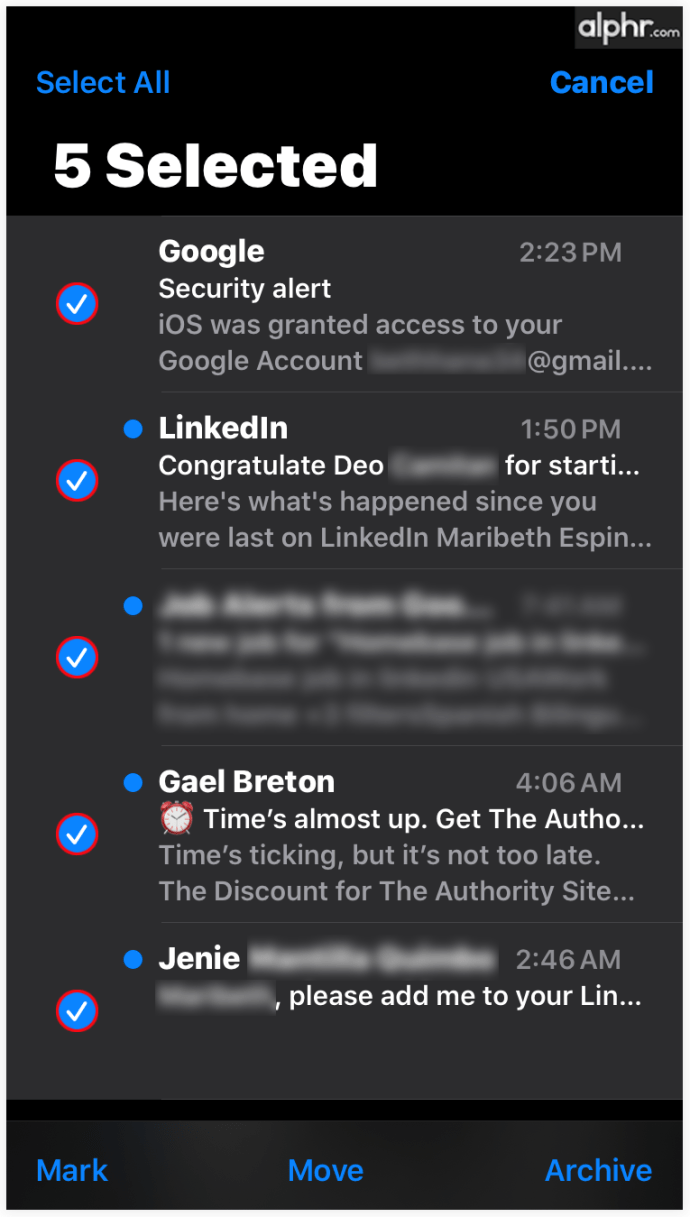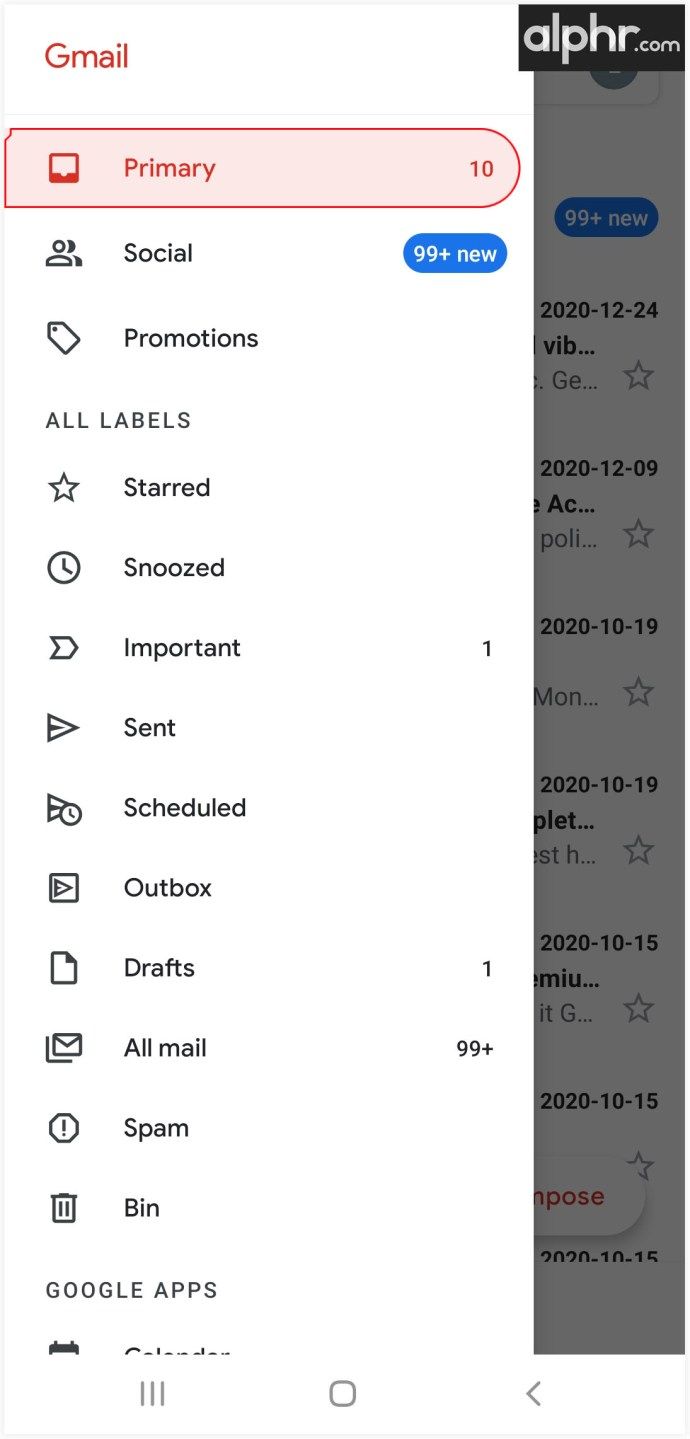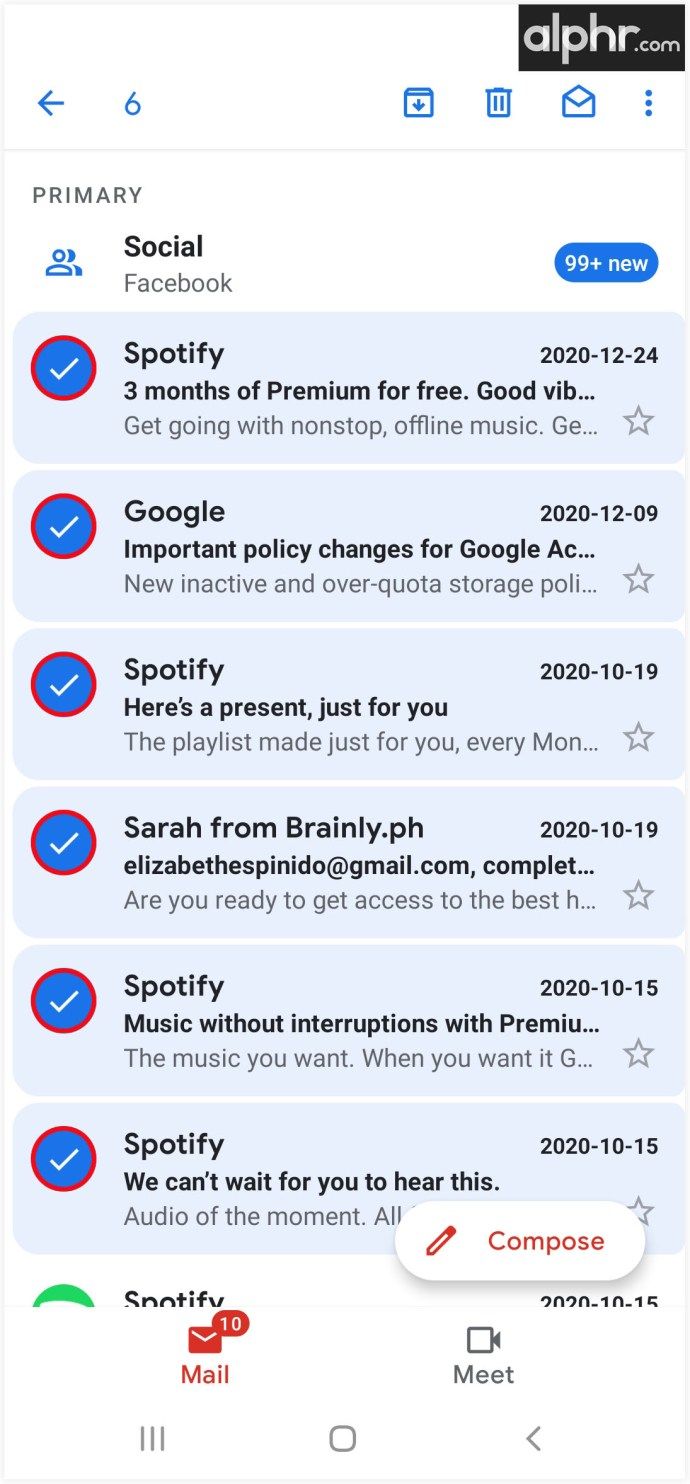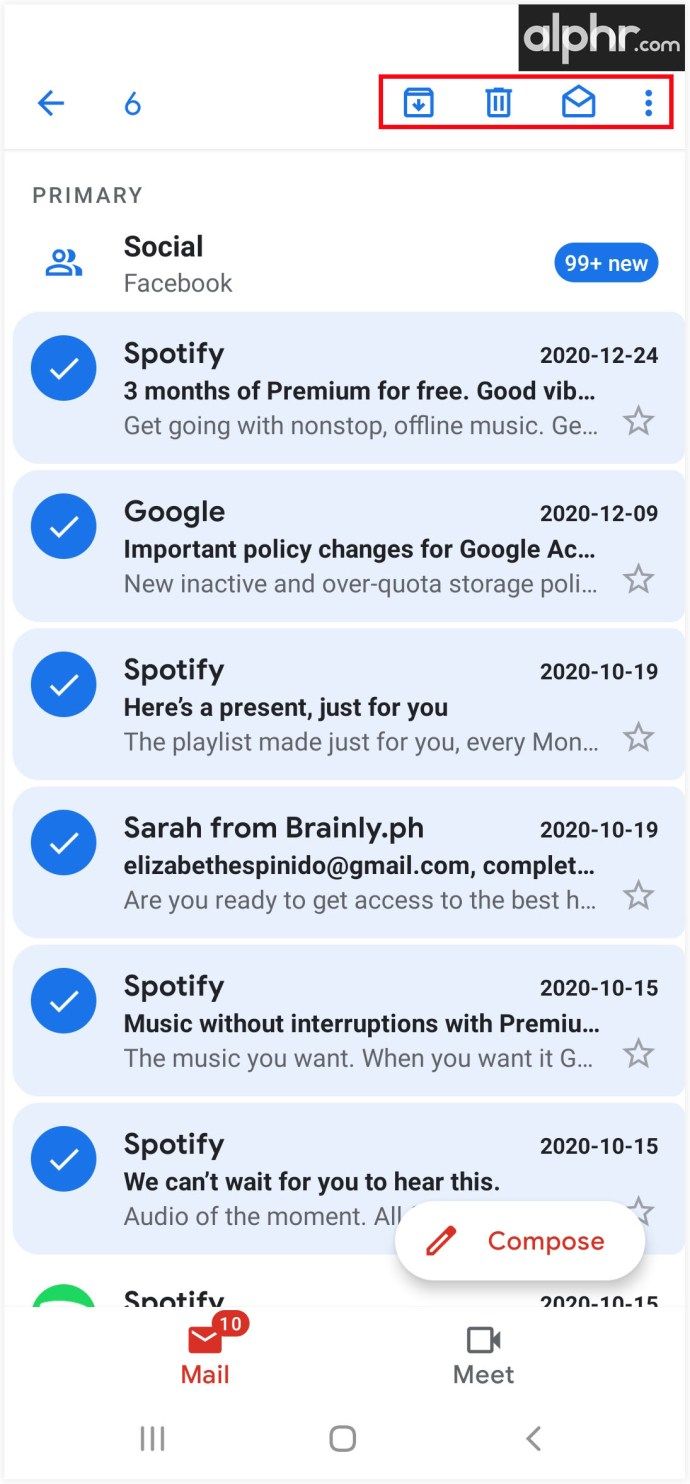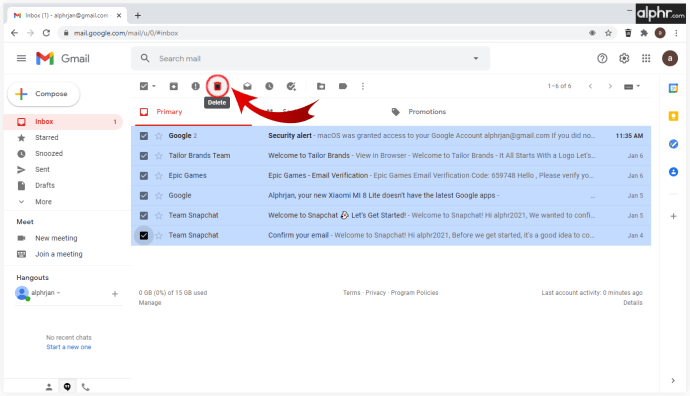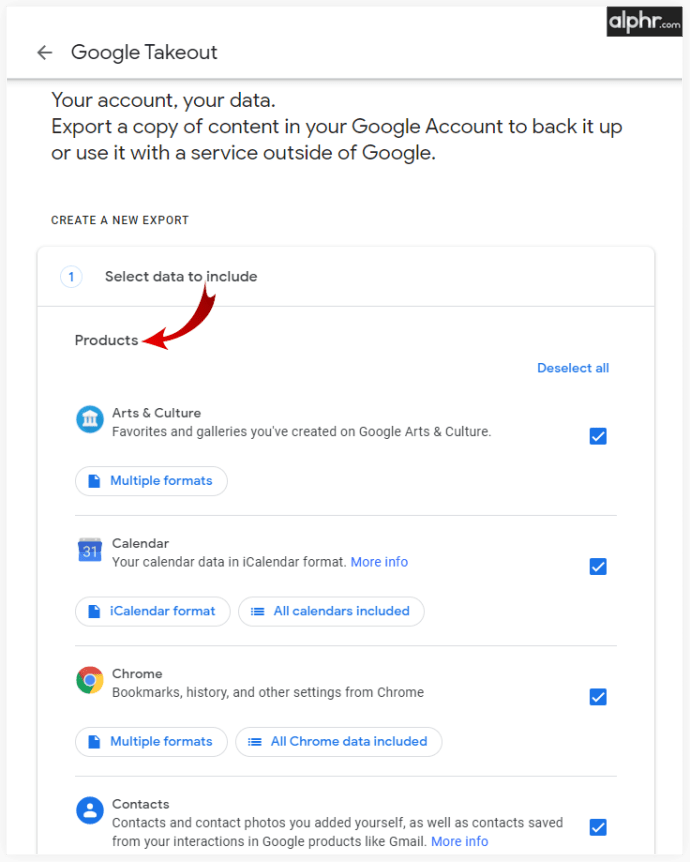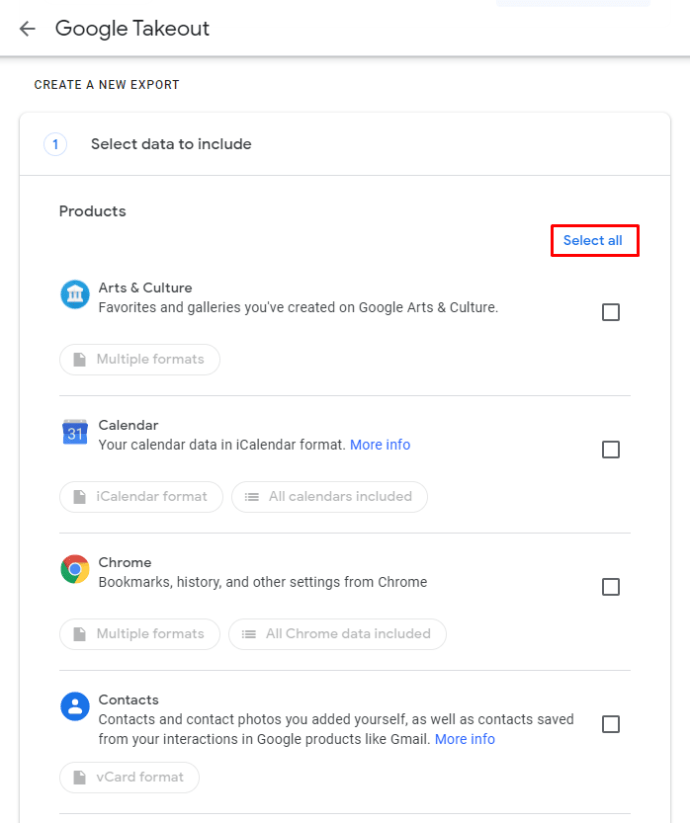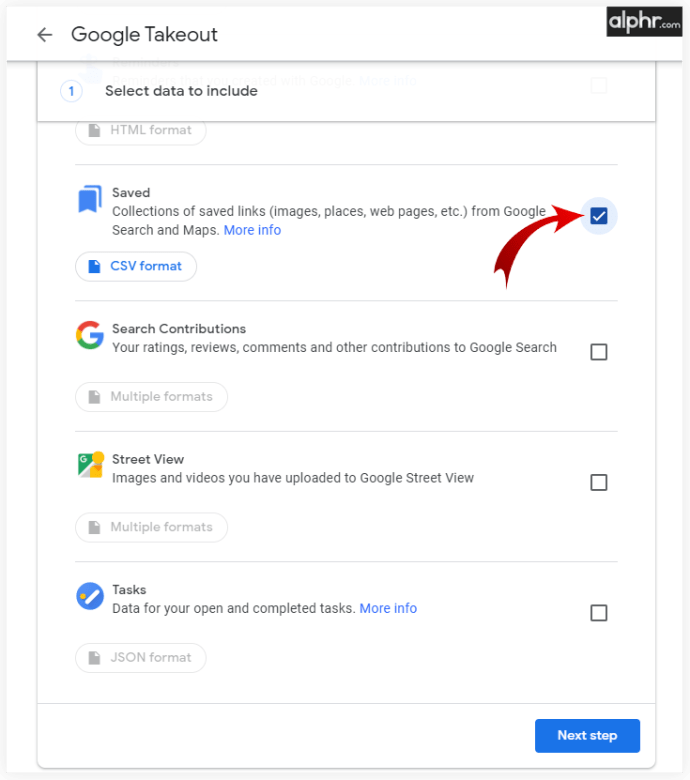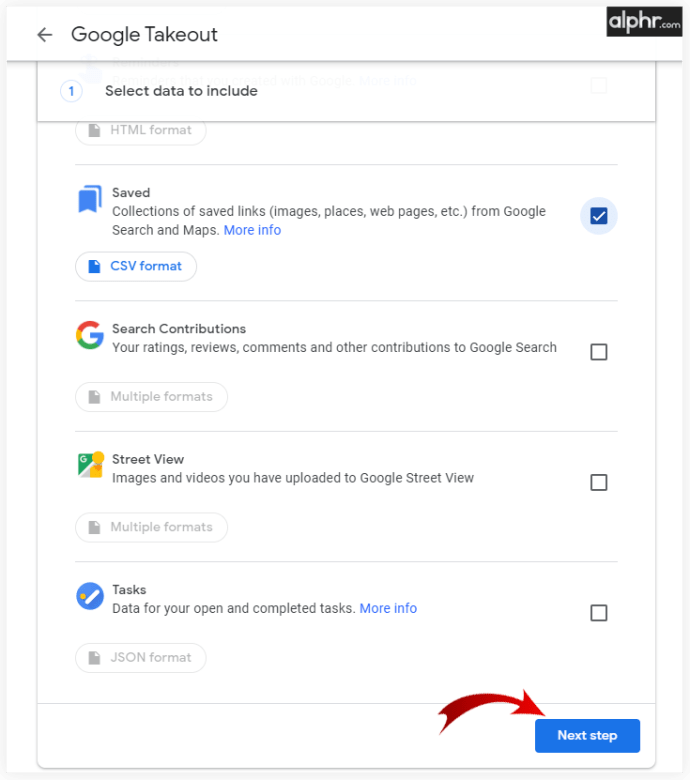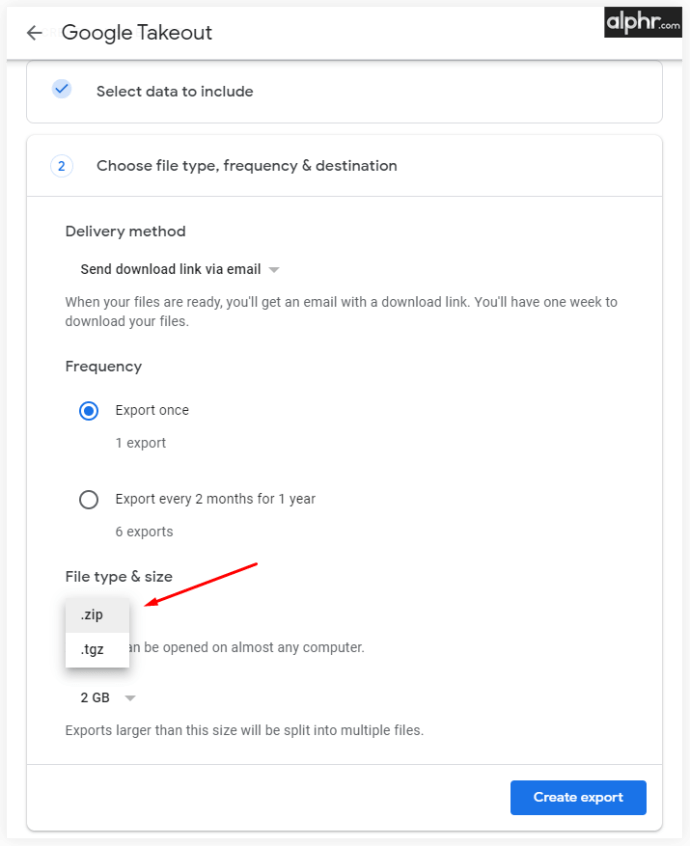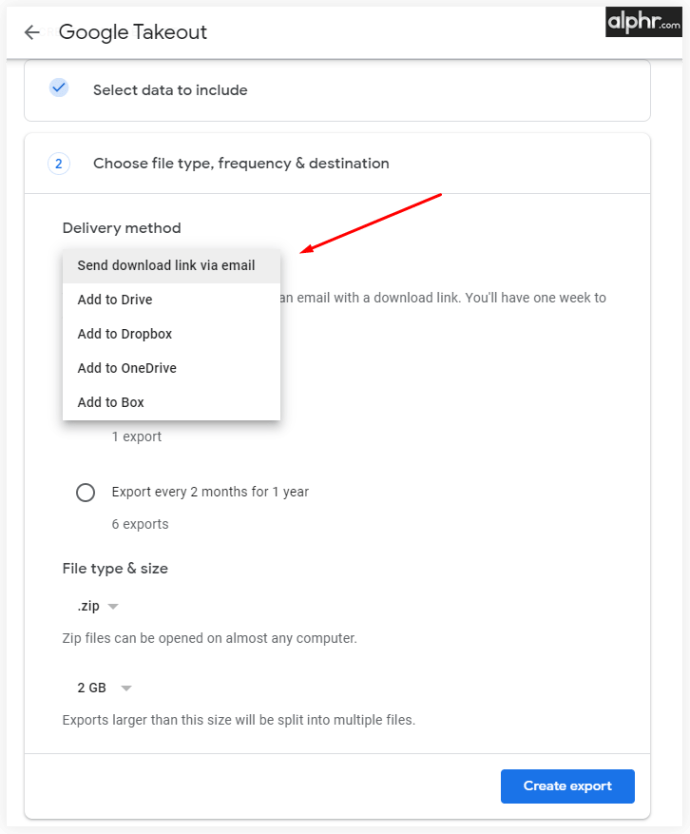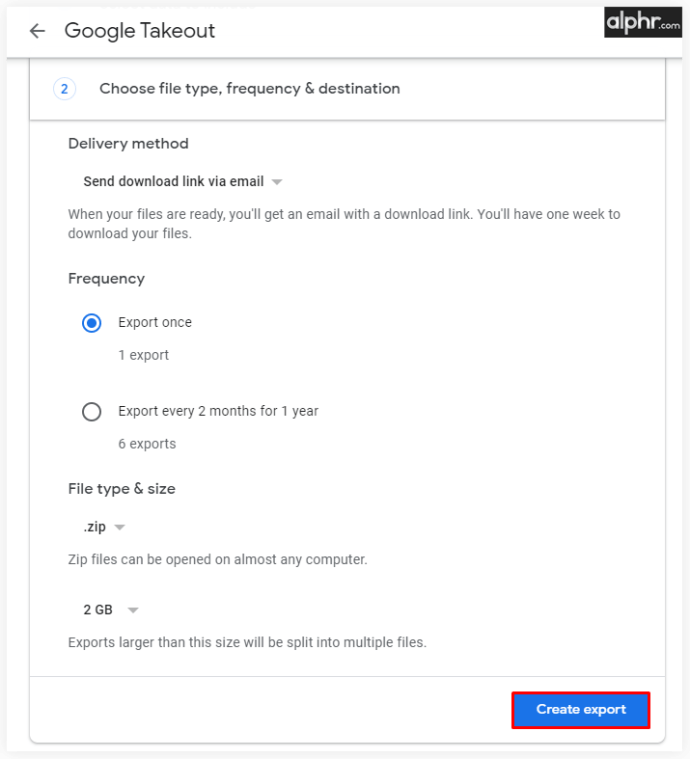Gmail jest jednym z najczęściej używanych klientów poczty e-mail na świecie, z ponad miliardem użytkowników. Aby uprościć zarządzanie pocztą e-mail, niedawno wprowadzili skróty klawiaturowe, które pomagają usuwać, oznaczać i przenosić wiadomości e-mail za pomocą kilku prostych kliknięć.
Jeśli zastanawiasz się, jak najlepiej korzystać ze skrótów, czytaj dalej. W tym artykule pokażemy Ci różne sposoby wybierania wielu e-maili oraz szybkiego i wydajnego organizowania Gmaila.
Jak wybrać wiele wiadomości e-mail w Gmailu
Wybieranie wielu wiadomości e-mail to prosta czynność w Gmailu, którą można zrobić na kilka różnych sposobów. Ponieważ po lewej stronie każdego e-maila znajduje się mały kwadrat, możesz za pomocą kursora zaznaczyć wybrane e-maile, a następnie zdecydować, jak chcesz nimi zarządzać. Oto jak to zrobić:
- Otwórz skrzynkę odbiorczą Gmaila.

- Kliknij pole wyboru przed pierwszą wiadomością w skrzynce odbiorczej.

- Przytrzymaj klawisz Shift.

- Teraz kliknij ostatnią wiadomość, a wszystkie pozostałe zostaną wybrane.

- Puść Shift i zdecyduj, co chcesz zrobić z e-mailami.
Innym sposobem na to jest wpisanie nazwy lub adresu e-mail w pasku wyszukiwania, a następnie wybranie wiadomości e-mail, które chcesz usunąć. W ten sposób unikniesz niekończącego się przewijania skrzynki odbiorczej i znajdziesz dokładnie to, czego potrzebujesz. Jeśli wszystkie wiadomości e-mail, które chcesz wyświetlić, pochodzą z tego samego adresu e-mail, możesz zaznaczyć je wszystkie, a następnie dodać etykietę, przenieść je lub usunąć ze skrzynki odbiorczej. Oto jak to działa:
- Wpisz nazwę lub adres e-mail w polu wyszukiwania.
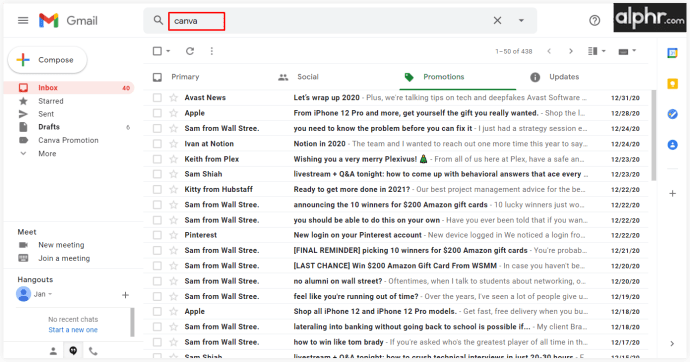
- Gdy zobaczysz wszystkie wymienione e-maile, możesz zdecydować, jak nimi zarządzać.
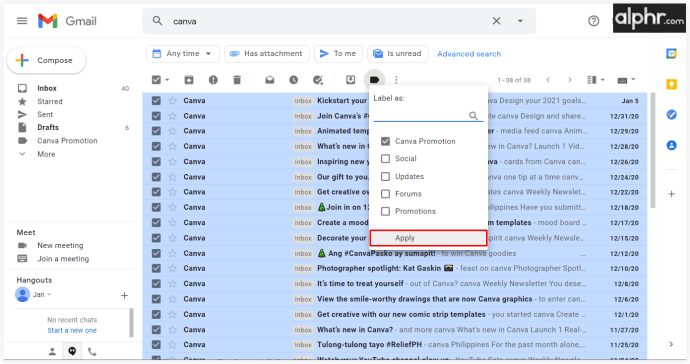
- Po zakończeniu kliknij Skrzynka odbiorcza i powtórz proces.
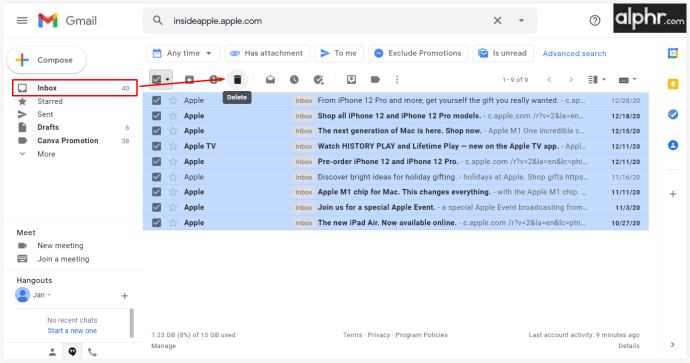
Jeśli chcesz uporządkować swoją skrzynkę odbiorczą, musisz wybrać wiele e-maili na podstawie określonego kryterium. Takie podejście może dobrze załatwić sprawę:
- Otwórz swoje konto Gmail.

- Otwórz etykietę lub inny folder z wiadomościami e-mail.
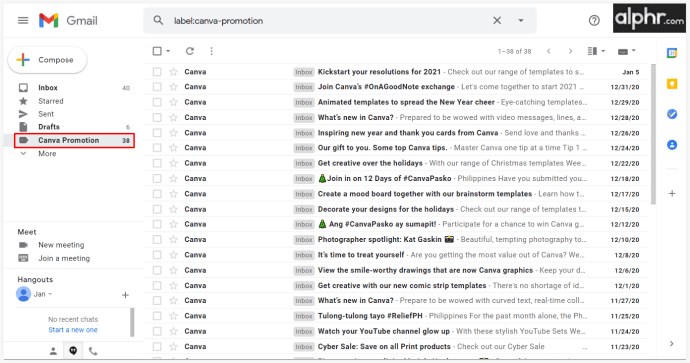
- Kliknij strzałkę w dół obok głównego pola wyboru i wybierz kategorię, którą chcesz wybrać. Możesz wybrać opcję Zaznacz wszystko lub określony typ, np. Nieprzeczytane lub Oznaczone gwiazdką.
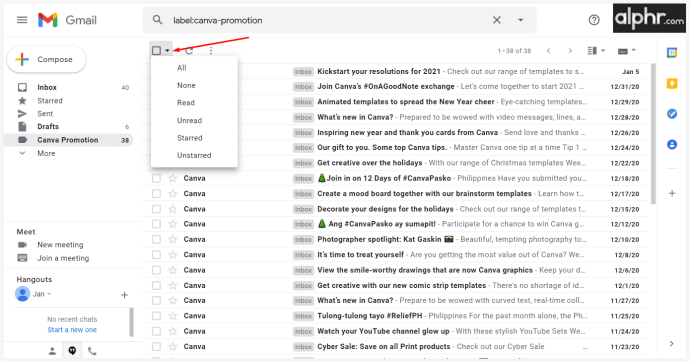
- Zdecyduj, co chcesz zrobić z wybranymi e-mailami.
Jak wybrać wiele wiadomości e-mail w Gmailu na komputerze Mac
Gmail to jedna z najczęściej używanych usług e-mail. Jednak nie jest dostarczany z stacjonarnym klientem poczty e-mail, dlatego można go używać tylko za pośrednictwem przeglądarki. Korzystając z aplikacji Mail dla systemu macOS, możesz połączyć swoje konto Gmail, a następnie uzyskać do niego dostęp z komputera. Oto, co musisz zrobić:
- Otwórz aplikację Mail i kliknij Dodaj konto.
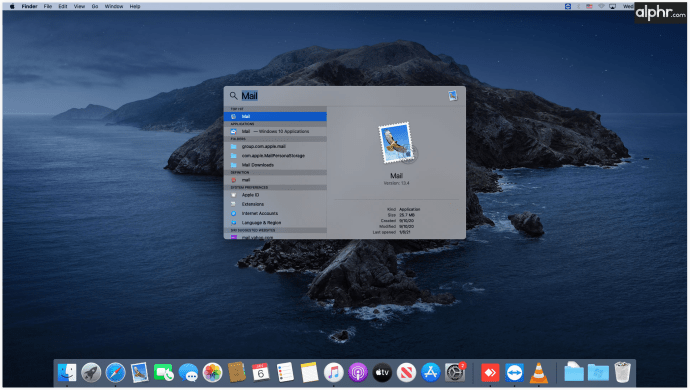
- Przejdź do Wybierz dostawcę konta pocztowego i wybierz Google z menu.
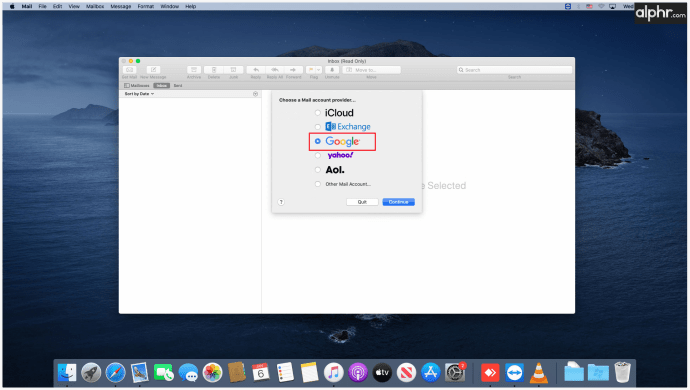
- Kliknij Kontynuuj i otwórz Safari.
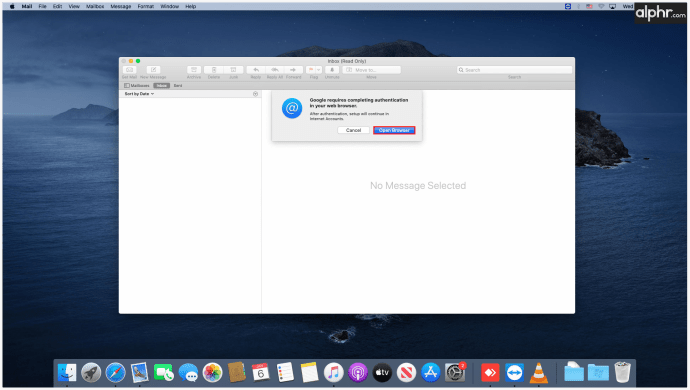
- Przejdź do swojego konta Gmail i zaloguj się przy użyciu swoich poświadczeń.
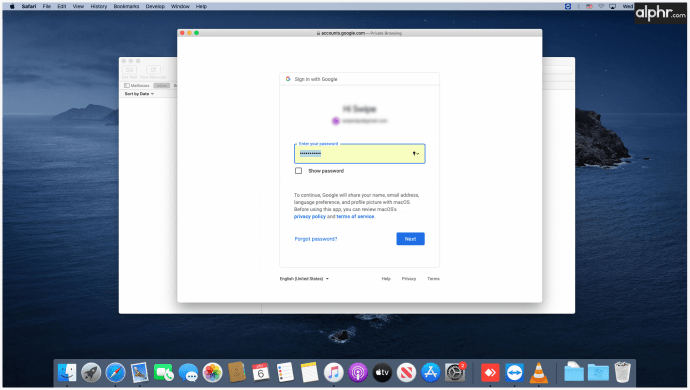
- Gdy pojawi się pytanie o uprawnienia, kliknij Zezwól.
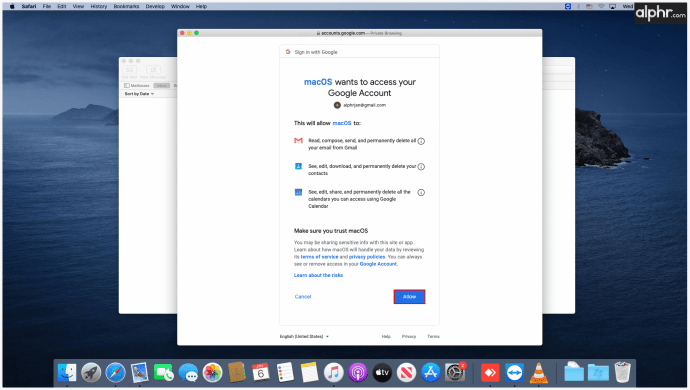
- Jeśli chcesz, możesz zsynchronizować swoje notatki, kontakty i kalendarz.
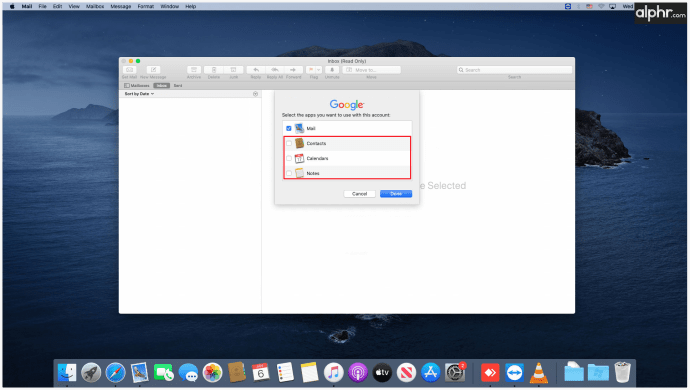
- W końcu zobaczysz Gmaila na pasku bocznym aplikacji Mail.
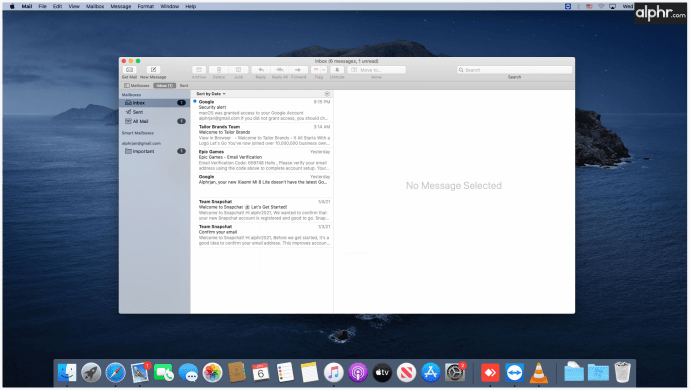
Teraz, gdy wiesz, jak korzystać z Gmaila na komputerze, możesz wybrać wiele wiadomości e-mail w taki sam sposób, jak na dowolnym innym urządzeniu. Możesz wybierać wiadomości na podstawie kryteriów wiadomości, filtrów wyszukiwania lub ręcznie zarządzać wiadomościami e-mail. W zależności od liczby e-maili, które chcesz uporządkować, możesz wybrać jedno z tych podejść.
Jak wybrać wiele wiadomości e-mail w Gmailu w systemie Windows 10
Jeśli zdecydujesz się używać Gmaila za pośrednictwem aplikacji komputerowej Windows Mail, najpierw upewnij się, że są one zsynchronizowane. Po zakończeniu procesu możesz zacząć dbać o swoje e-maile i organizować je w najlepszy sposób, dostosowany do Twoich potrzeb. Oto jak możesz połączyć swoje konto Google z Pocztą systemu Windows:
- Otwórz aplikację Poczta systemu Windows.
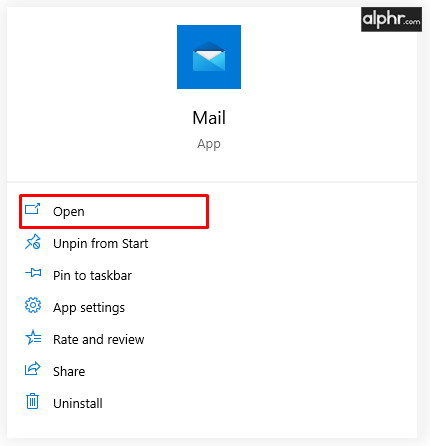
- Kliknij Dodaj konto i wybierz Google z listy kont.
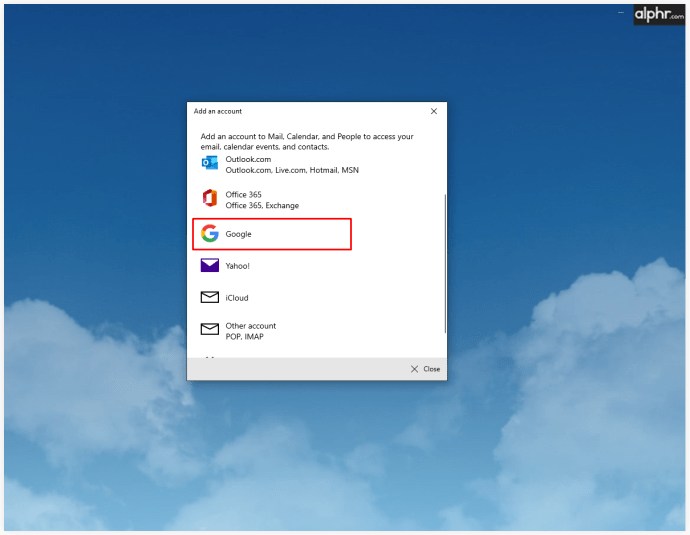
- Wpisz swój adres Gmail, hasło i kliknij Dalej.
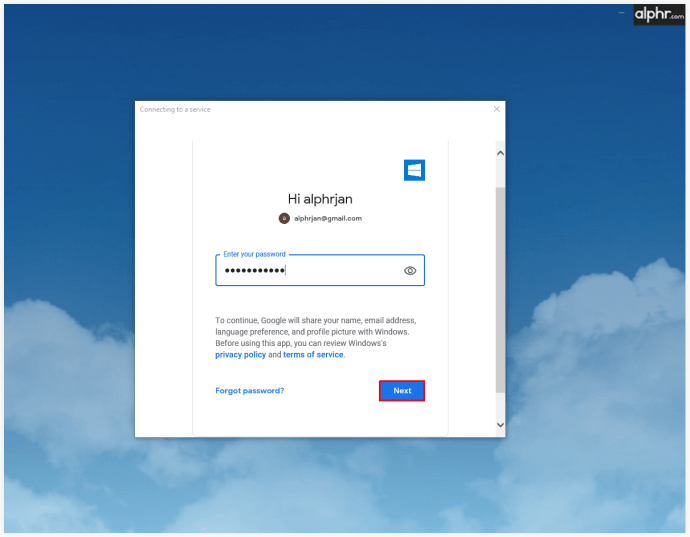
- Kliknij Zezwól, aby umożliwić systemowi Windows dostęp do Twojego konta Google.
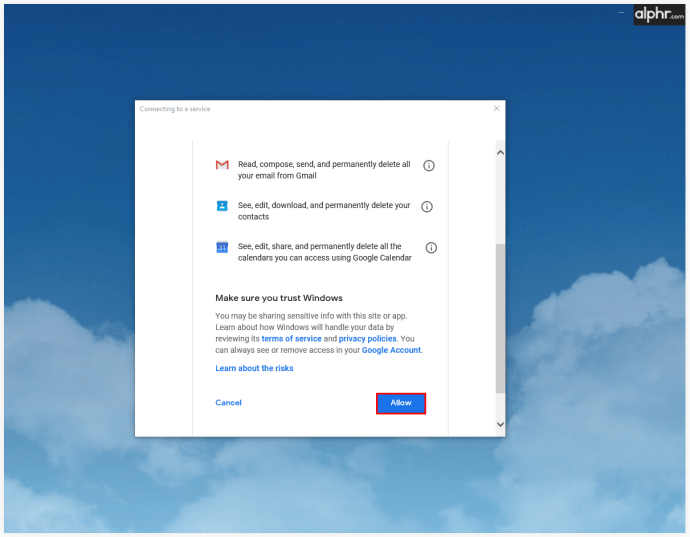
- Wpisz nazwę, której chcesz używać w swoich e-mailach.
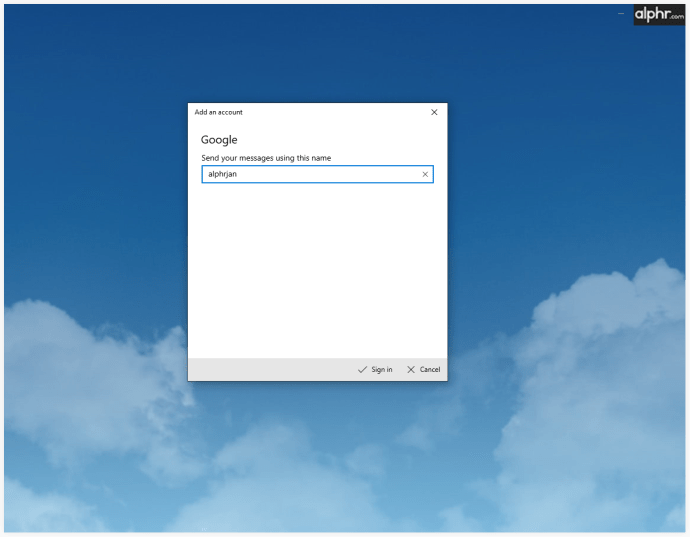
- Kliknij Gotowe.
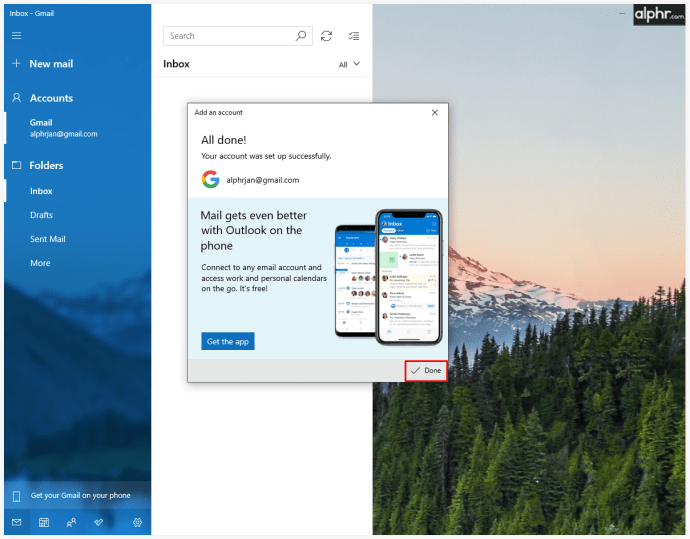
W przypadku Poczty systemu Windows wybieranie wiadomości e-mail jest bardzo proste. Wystarczy przytrzymać klawisz Ctrl i kliknąć wiadomości, które chcesz zaznaczyć.
Jak wybrać wiele wiadomości e-mail w Gmailu na Chromebooku
Użytkownicy Chromebooków są zwykle wielkimi fanami usług Google i mają kilka kont Google. Dlatego Gmail jest ich usługą pocztową. Ponieważ Chromebook jest produktem Google, postanowili umożliwić wszystkim użytkownikom korzystanie z aplikacji Gmail w trybie offline. Oto szczegółowy przewodnik dotyczący konfigurowania konta Gmail offline:
- Stuknij ikonę Gmaila.
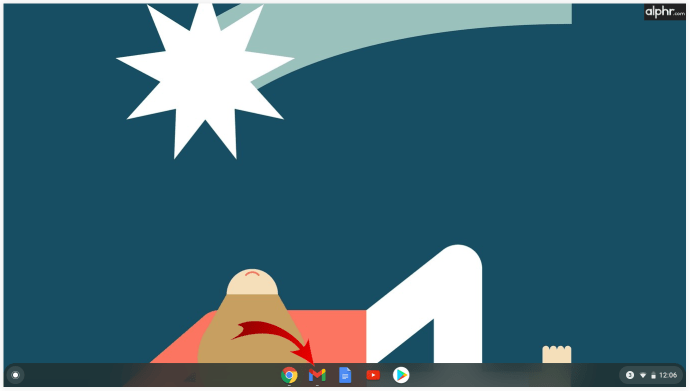
- Po otwarciu dotknij ikony koła zębatego w prawym górnym rogu.
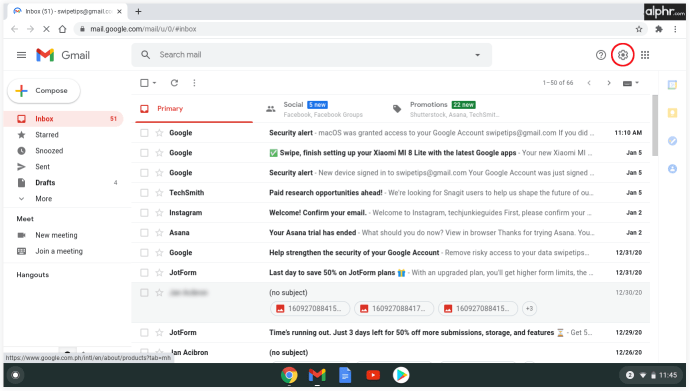
- Stuknij w Offline.
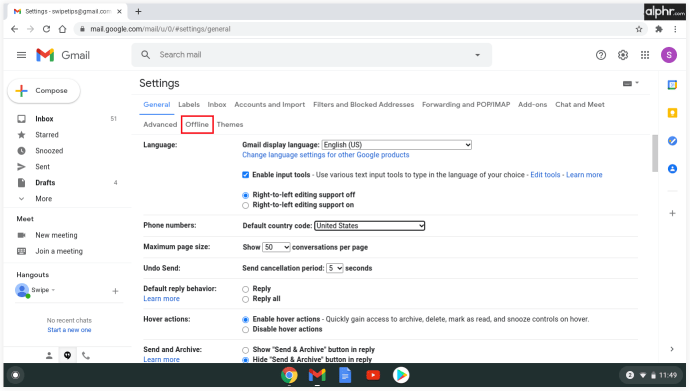
- Jedyna opcja, jaką zobaczysz, to Włącz pocztę offline.
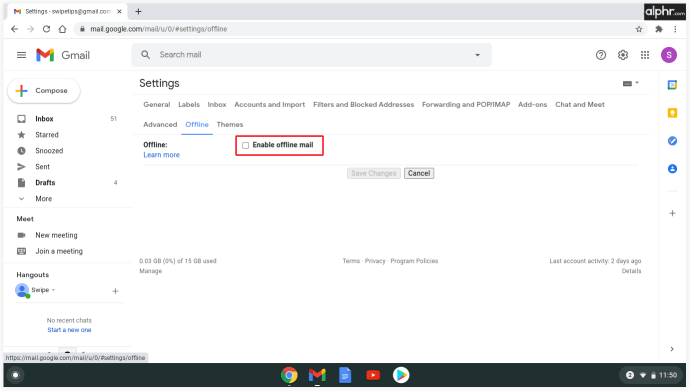
- Stuknij w Zachowaj dane offline na moim komputerze i stuknij w Zapisz zmiany.
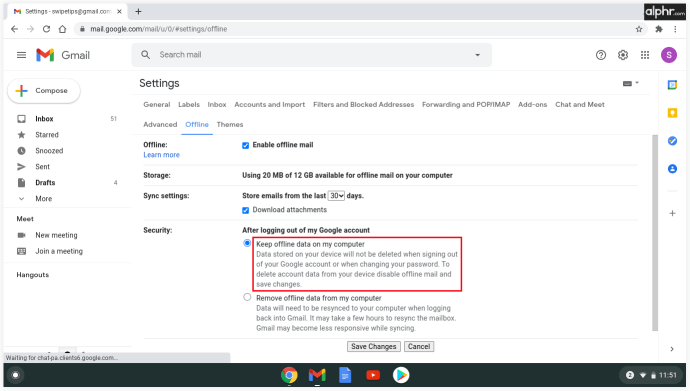
- Potwierdź, klikając przycisk OK
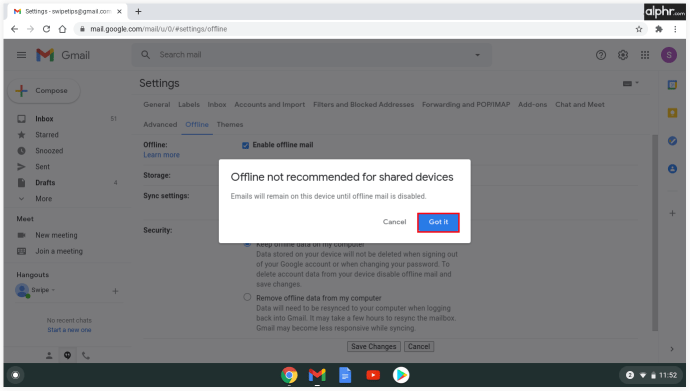
Możesz łatwo wybierać wiadomości e-mail, klikając pola po lewej stronie, lub możesz przytrzymać Shift i przeglądać skrzynkę odbiorczą, aż wybierzesz je wszystkie.
Jak wybrać wiele wiadomości e-mail w Gmailu na iPhonie i iPadzie
Aplikacja Gmail oferuje taką samą ilość funkcji na telefonie, tablecie lub komputerze. Niestety, wybierając wiele e-maili, jest tylko jeden sposób, aby zaznaczyć wszystkie e-maile. Musisz dotknąć każdego z nich, a następnie zdecydować o dalszych działaniach.
Jeśli jednak uzyskujesz dostęp do Gmaila przez aplikację Mail na iPhone'a i iPada, istnieje szybszy sposób wybierania wiadomości. Oto, co musisz zrobić:
- Otwórz aplikację Mail.
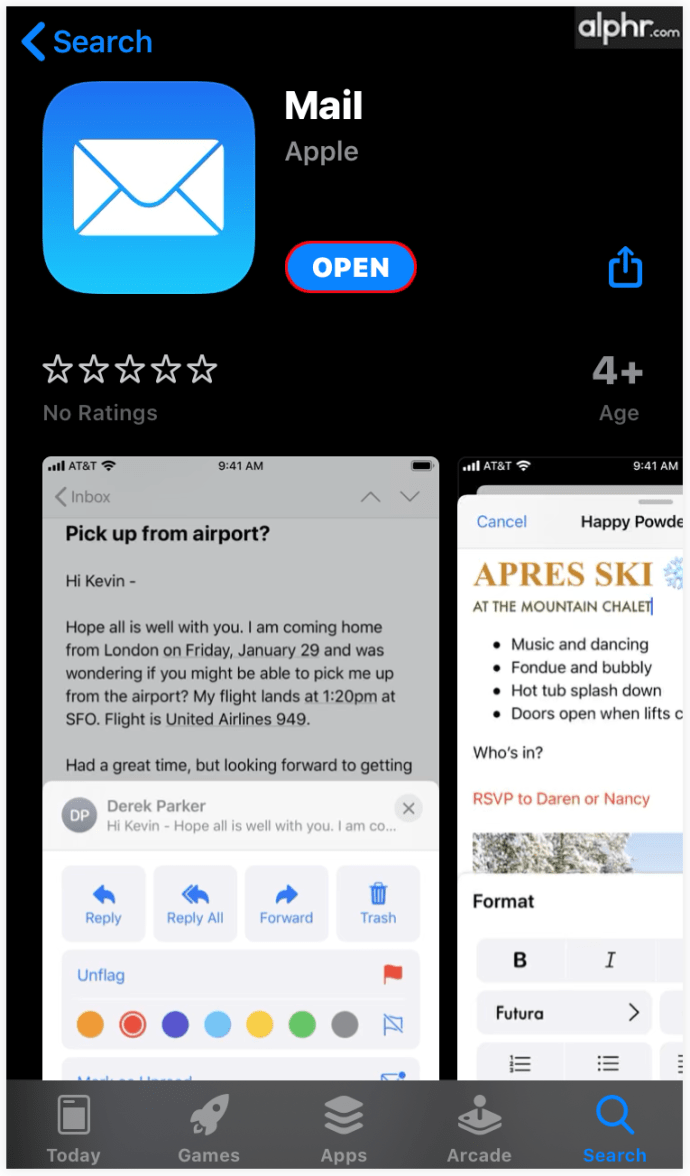
- Wybierz jeden folder.
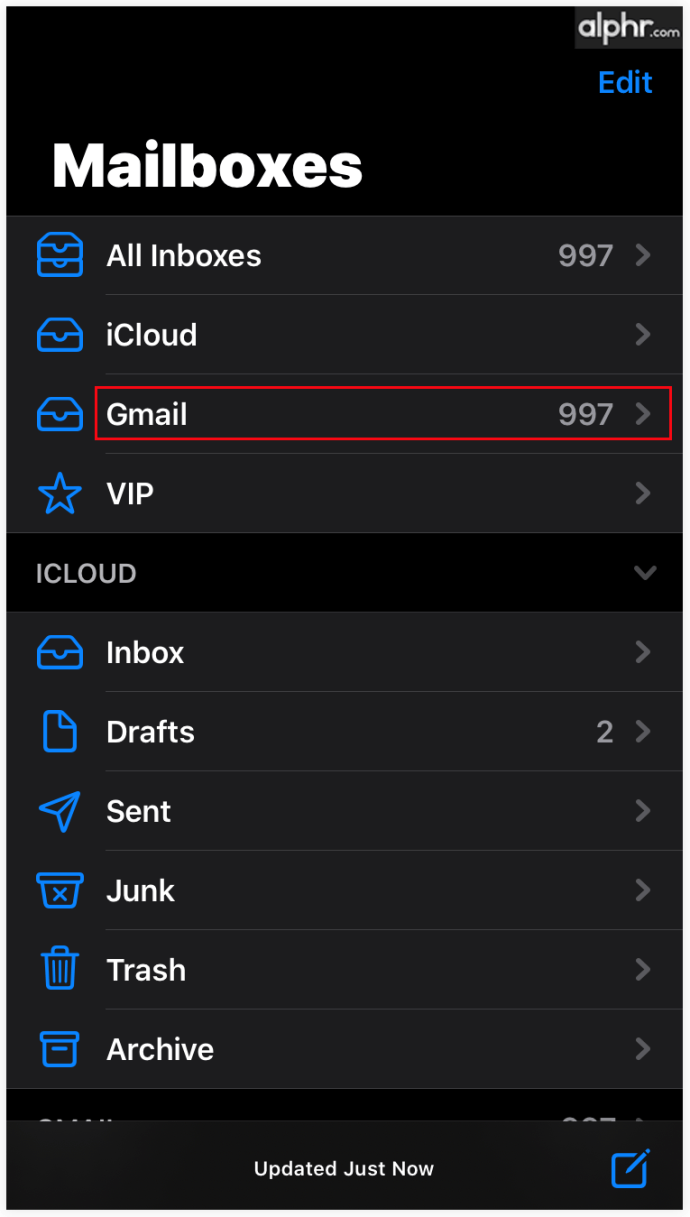
- Kliknij przycisk Edytuj znajdujący się w prawym górnym rogu.
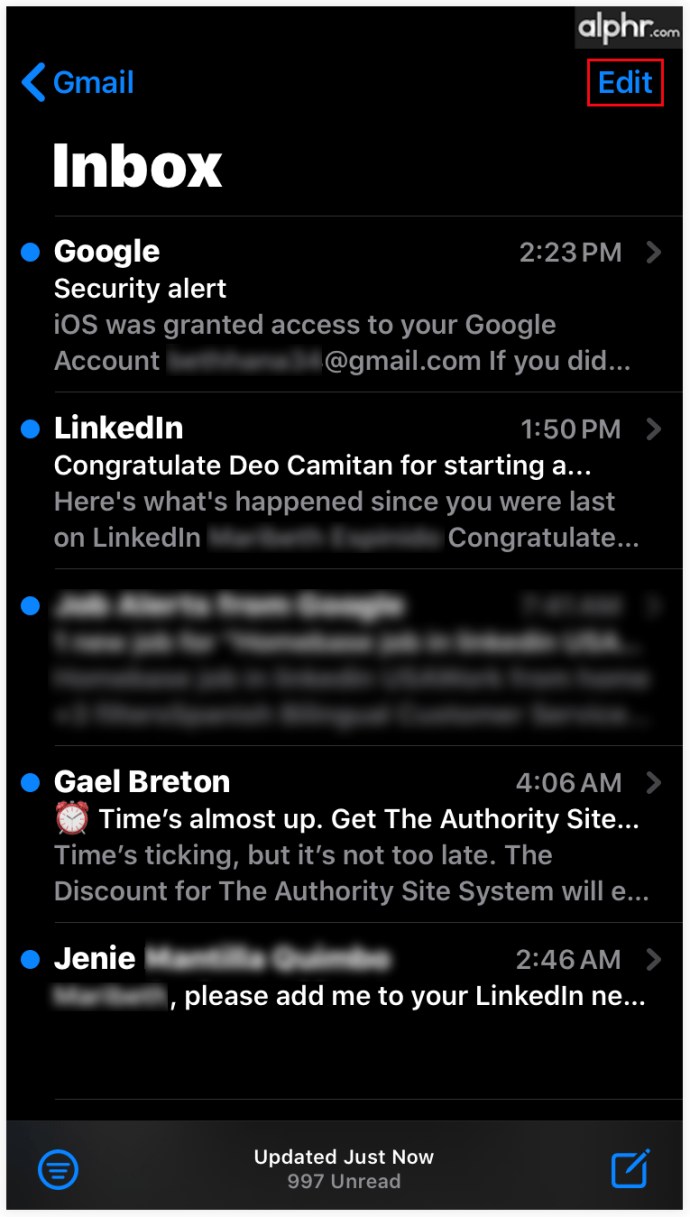
- Zacznij wybierać wiadomości e-mail, dotykając kółka po lewej stronie.
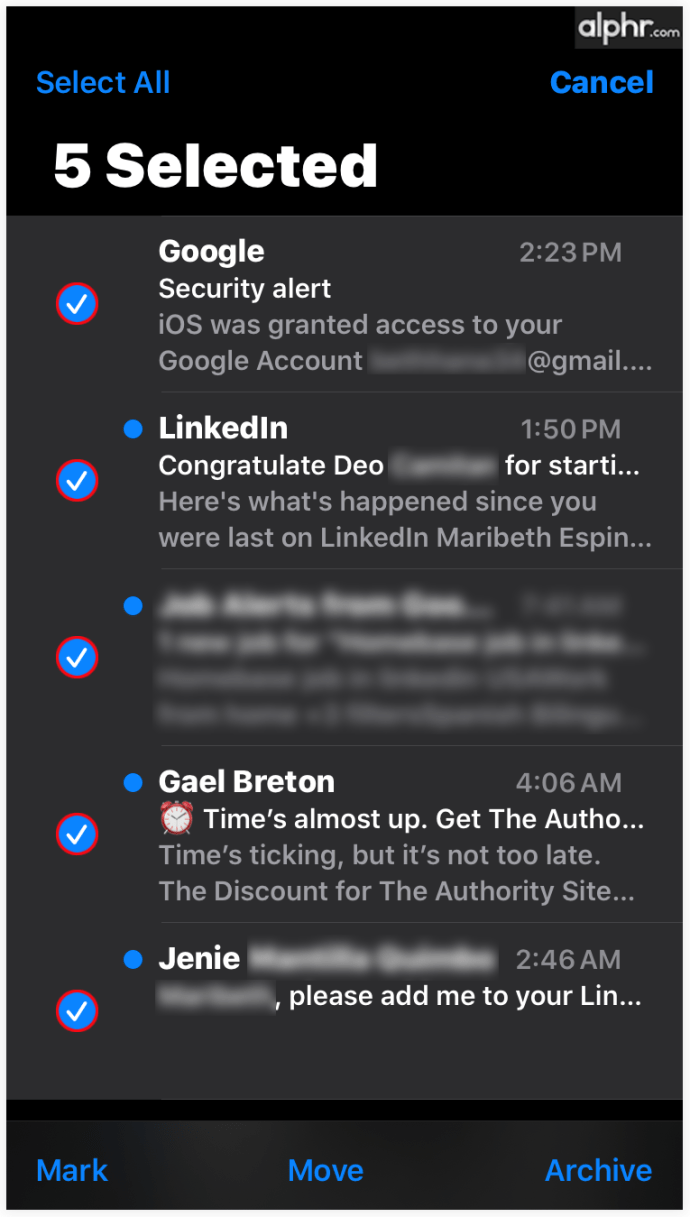
- Po wybraniu wszystkich wiadomości e-mail zdecyduj, czy chcesz zarchiwizować, usunąć lub oznaczyć jako przeczytane / nieprzeczytane.
Jak wybrać wiele wiadomości e-mail w Gmailu na Androida
Kiedy Twoja Skrzynka odbiorcza zostanie zapchana e-mailami, nadszedł czas, aby zaangażować się w poważny proces usuwania. Jeśli jednak zdecydujesz się usunąć je na telefonie z Androidem, będziesz musiał usuwać je pojedynczo, a to zajmie dużo czasu. Na szczęście istnieje sposób na zbiorcze usuwanie wiadomości e-mail. Oto, co powinieneś zrobić:
- Otwórz folder z e-mailami, które chcesz usunąć.
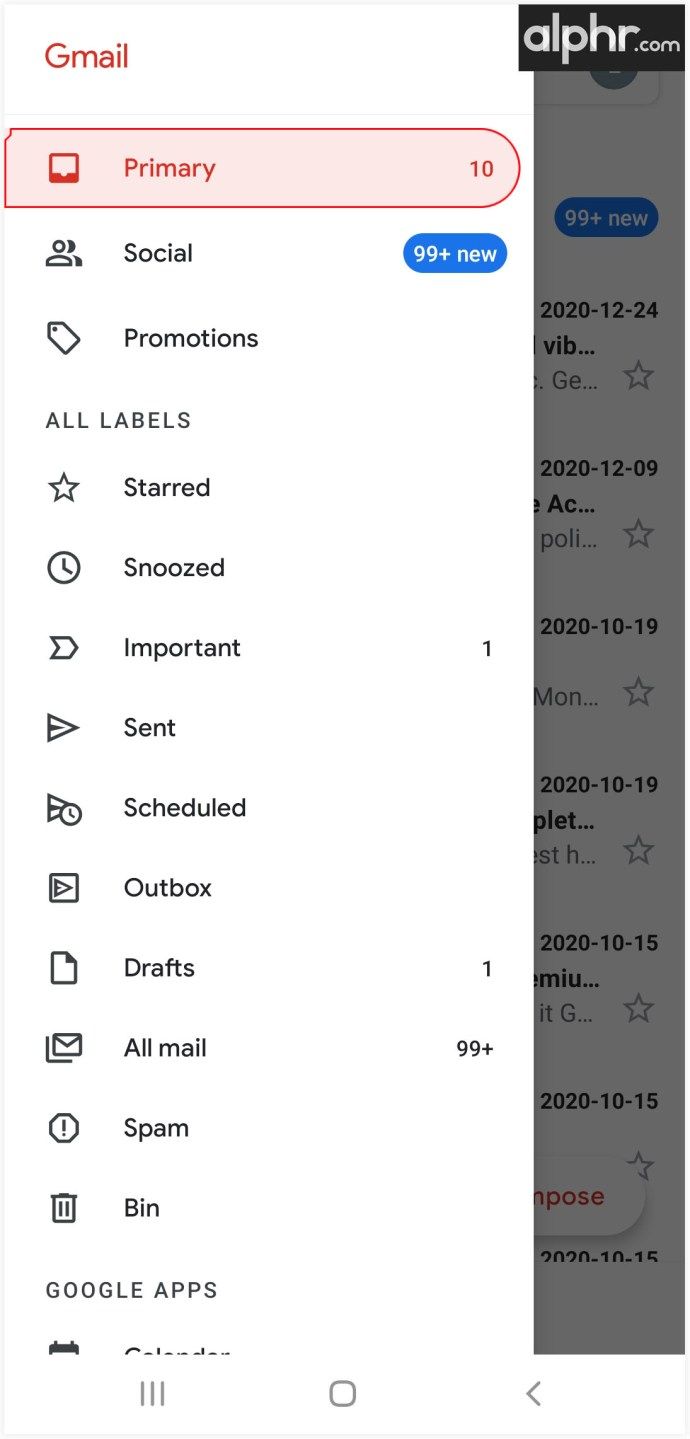
- Stuknij ikony e-maili, aby wybrać e-maile.
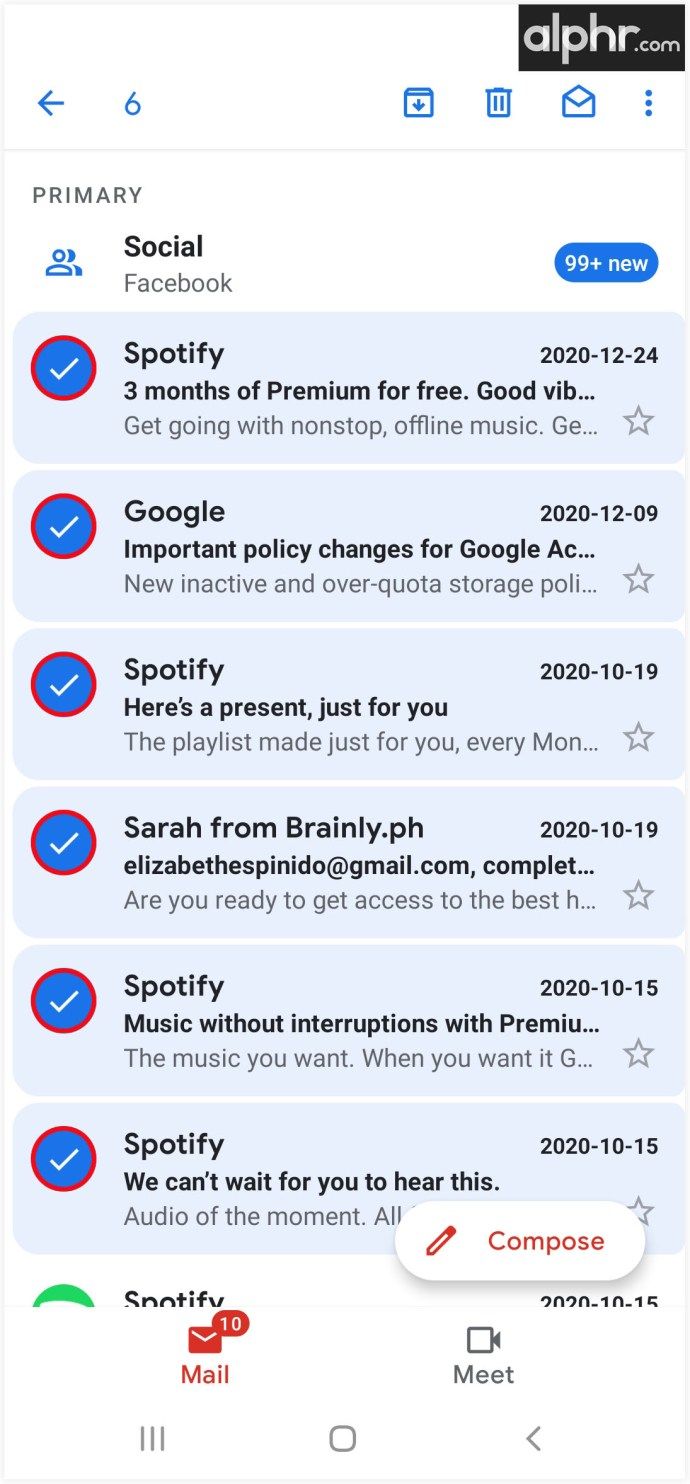
- Po wybraniu wszystkich wiadomości e-mail zdecyduj, czy chcesz zarchiwizować, usunąć czy oznaczyć jako przeczytane / nieprzeczytane.
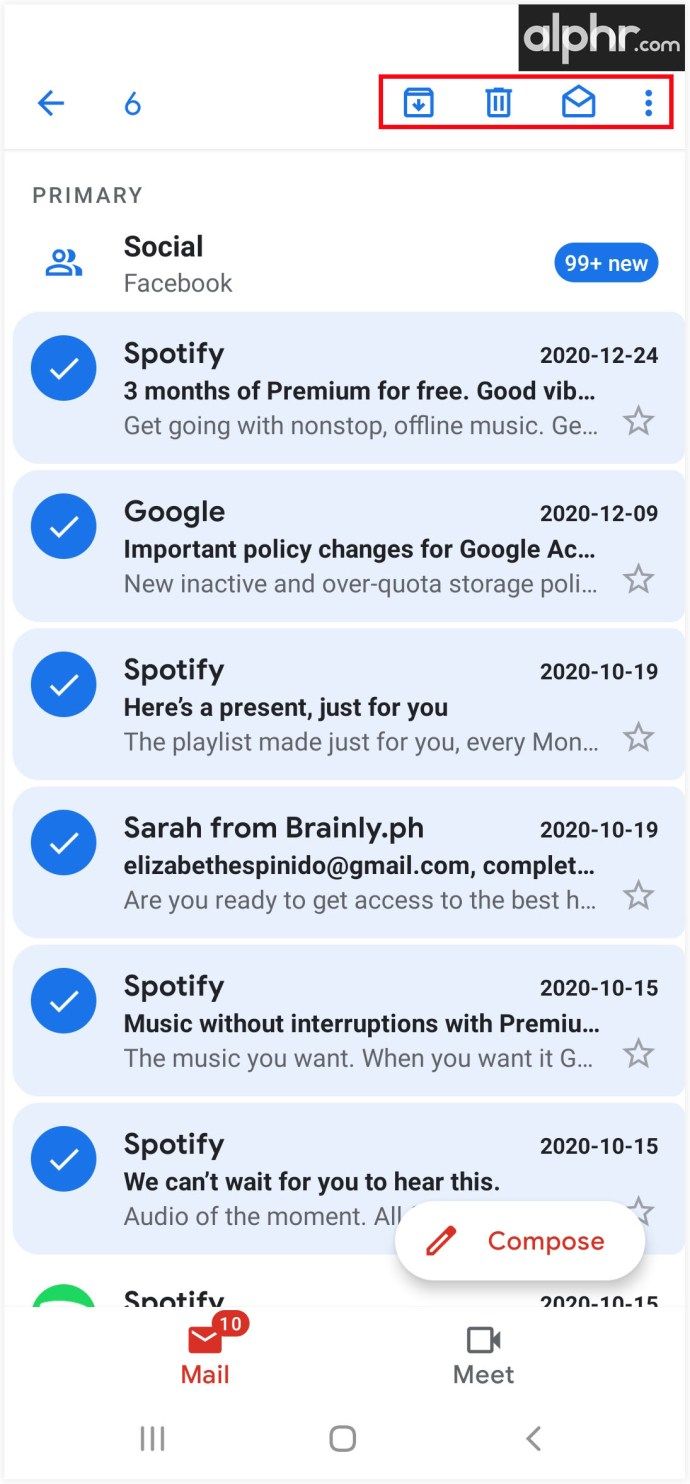
Jeśli chcesz zaoszczędzić więcej czasu, uzyskaj dostęp do Gmaila za pomocą przeglądarki, a tam znajdziesz więcej sposobów na opróżnienie skrzynki odbiorczej.
Jak wybrać wiele wiadomości e-mail w Gmailu do usunięcia
Jeśli nadejdzie czas, aby usunąć wiele e-maili ze Skrzynki odbiorczej i innych folderów, oto najszybszy sposób na wybranie wielu e-maili:
przenieś zdjęcia ze zdjęć google na iphone
- Otwórz skrzynkę odbiorczą Gmaila.

- Kliknij pole wyboru przed pierwszą wiadomością w skrzynce odbiorczej.

- Przytrzymaj klawisz Shift.

- Teraz kliknij ostatnią wiadomość, a wszystkie e-maile pomiędzy nimi zostaną zaznaczone.

- Puść Shift i kliknij przycisk usuwania.
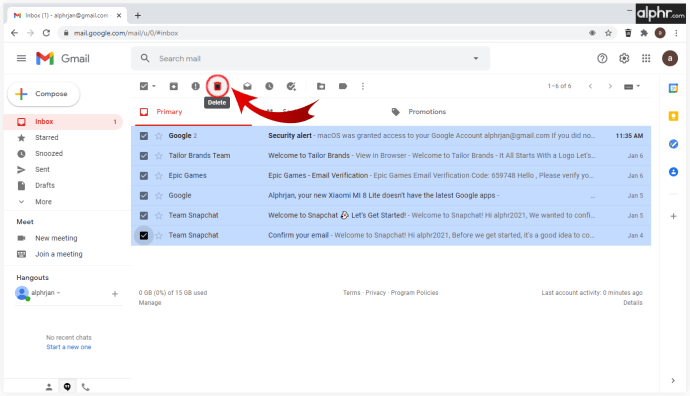
W ten sposób możesz usunąć mnóstwo wiadomości e-mail, które zbyt długo znajdowały się w Twojej skrzynce odbiorczej. Jeśli masz wiele stron, musisz powtórzyć ten proces na wszystkich. Gdy skończysz, możesz uporządkować foldery i etykiety, aby zwiększyć wydajność.
Jak wyeksportować e-maile z Gmaila
Google umożliwia eksportowanie wszystkich wiadomości e-mail w kilku formatach, takich jak PST, MBOX, MSG i EML. Ponadto oferuje również bezpłatne narzędzie, które pomoże Ci w tym procesie ekstrakcji. Google Takeout to wyspecjalizowany program, który archiwizuje i eksportuje wiadomości e-mail na komputerze lub zewnętrznym dysku twardym. Oto jak to działa:
- Zaloguj się do Google Takeout, wprowadzając swoją nazwę użytkownika i hasło.

- Zobaczysz wszystkie swoje dane i zdecydujesz, co chcesz wyeksportować.
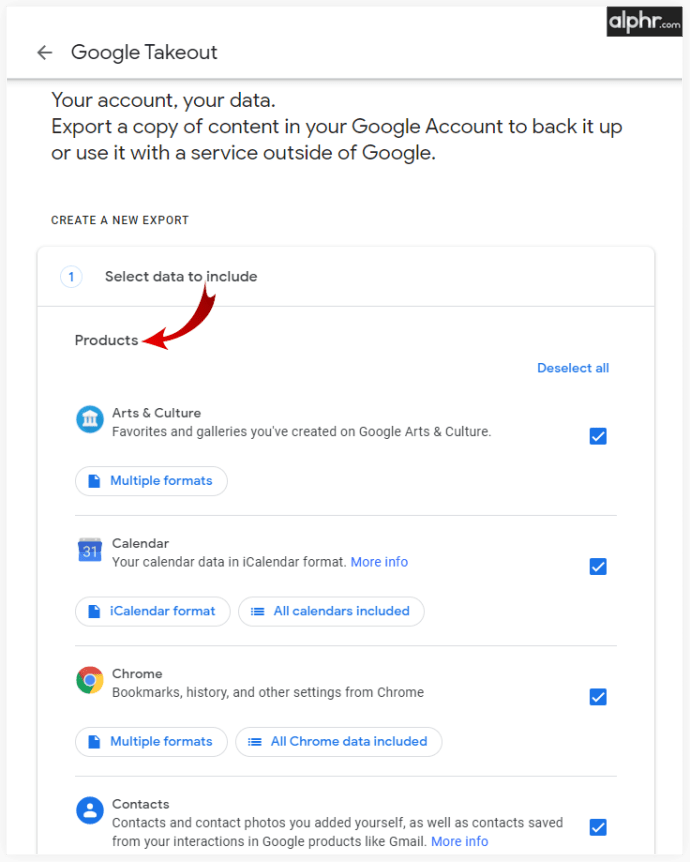
- Jeśli zdecydujesz się wyeksportować wszystkie swoje e-maile z Gmaila, kliknij Wybierz wszystko.
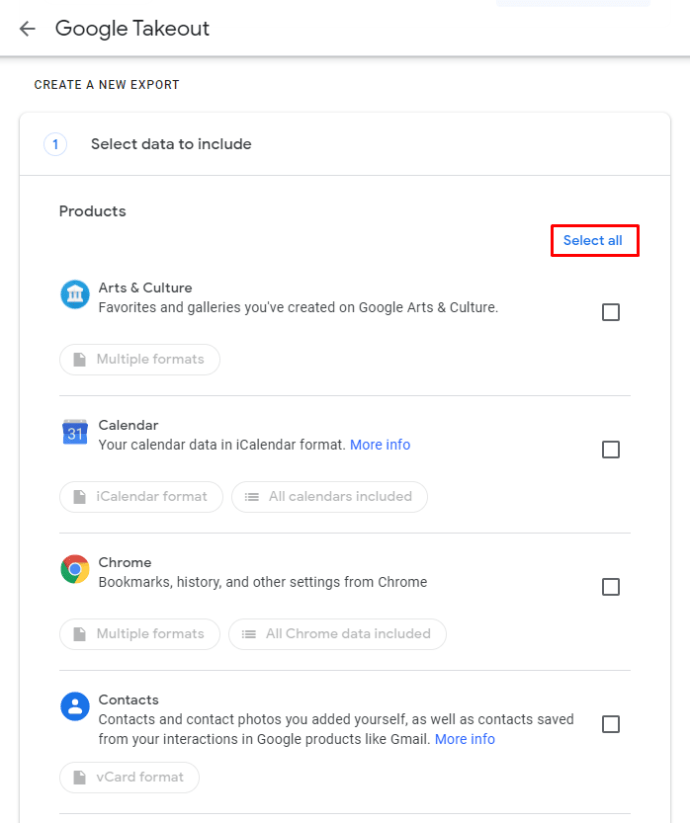
- Możesz zdecydować, które etykiety chcesz wyeksportować, klikając pole wyboru.
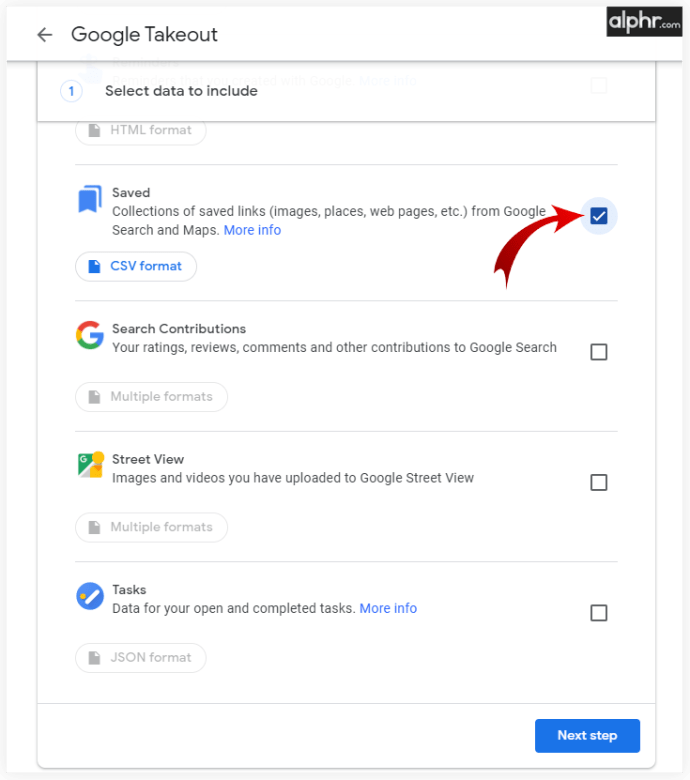
- Gdy wszystko będzie gotowe, wybierz Następny krok.
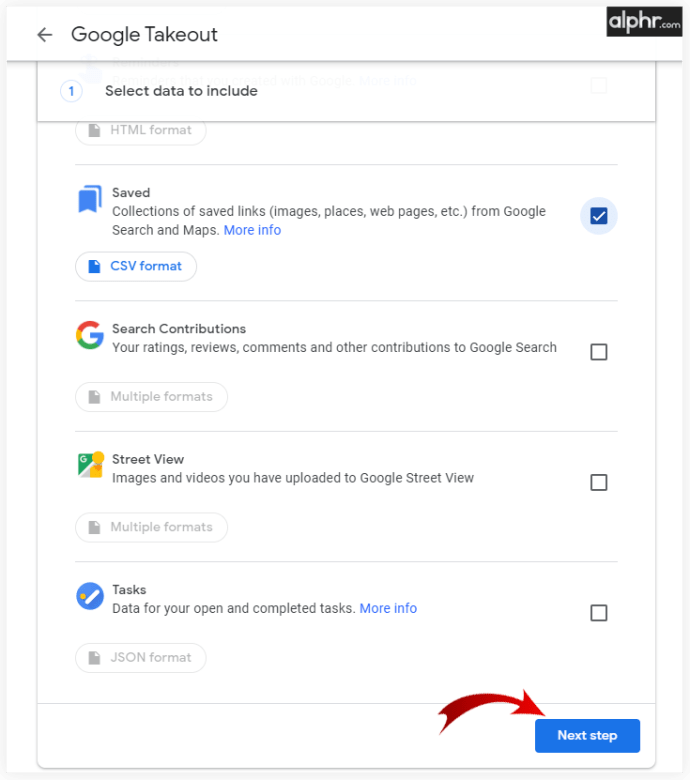
- Wybierz format pliku.
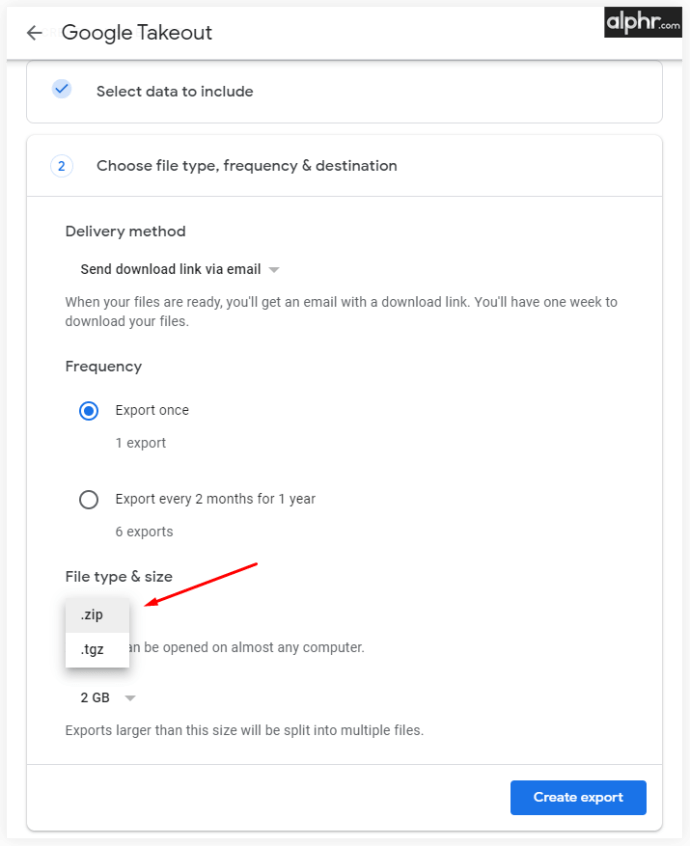
- Wybierz tryb dostawy i zdecyduj między Dyskiem Google, Dropbox, OneDrive lub pocztą e-mail.
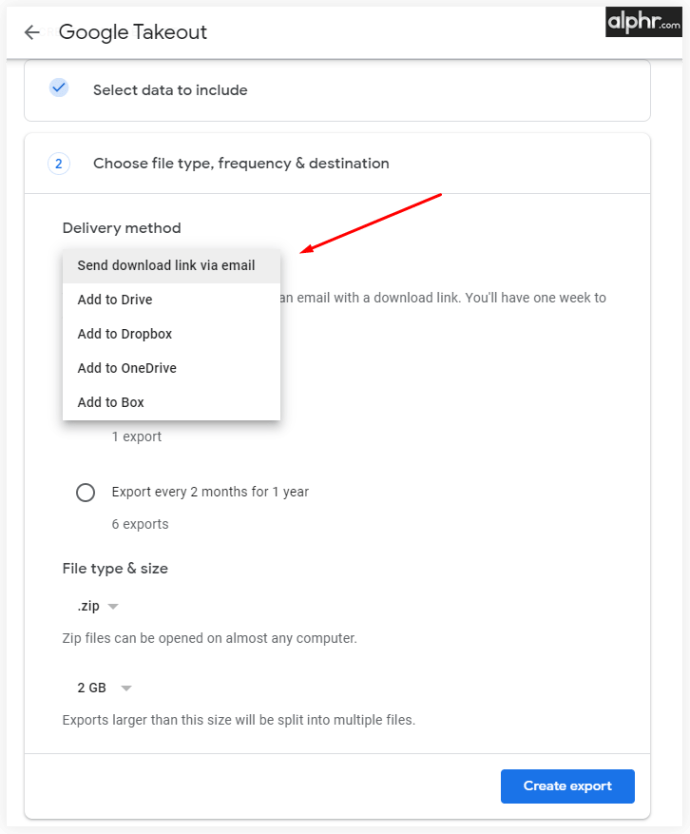
- Kliknij Utwórz eksport.
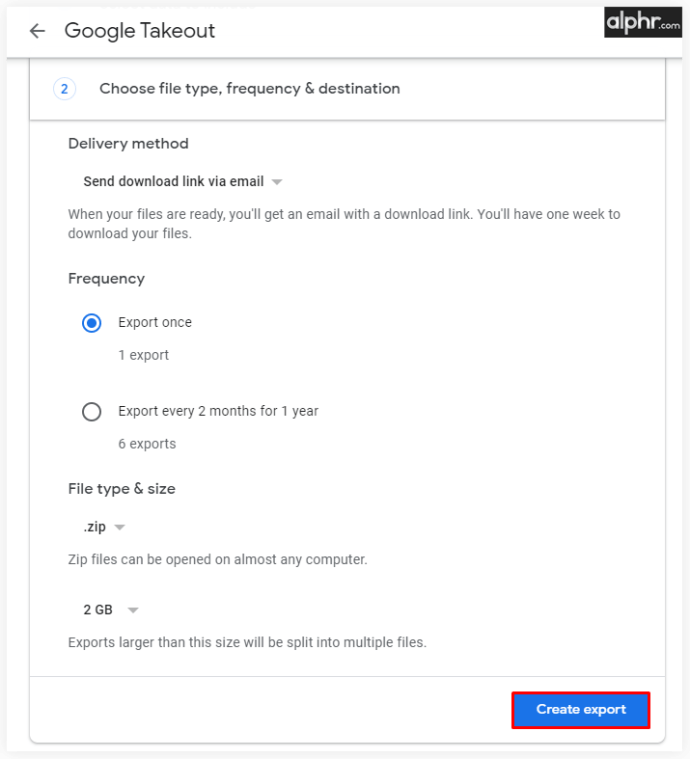
- Gdy otrzymasz e-maila ze swoimi danymi, kliknij Pobierz swoje pliki, a wszystko będzie dostępne na komputerze.

Kiedy zdecydujesz, gdzie chcesz importować wiadomości e-mail, możesz mieć pewność, że wielu klientów poczty e-mail obsługuje wszystkie cztery typy plików, co zapewni łatwe przesyłanie.
Dodatkowe FAQ
Jak jednocześnie usunąć wiele wiadomości e-mail w Gmailu?
Jeśli nadejdzie pora, aby usunąć wiele e-maili ze Skrzynki odbiorczej i innych folderów, oto najszybszy sposób na wybranie wielu e-maili:
• Otwórz skrzynkę odbiorczą Gmaila.
ile mam piosenek w muzyce Apple
• Kliknij pole wyboru przed pierwszą wiadomością w skrzynce odbiorczej.
• Przytrzymaj klawisz Shift.
• Teraz kliknij ostatnią wiadomość, a wszystkie e-maile pomiędzy nimi zostaną zaznaczone.
• Zwolnij Shift i kliknij przycisk usuwania.
W ten sposób możesz usunąć mnóstwo wiadomości e-mail, które zbyt długo znajdowały się w Twojej skrzynce odbiorczej. Jeśli masz wiele stron, musisz powtarzać ten proces na każdej stronie, aż usuniesz wszystkie niepotrzebne e-maile.
Jest jeszcze jeden przydatny sposób czyszczenia skrzynki odbiorczej, czyli użycie paska wyszukiwania i usuwanie e-maili z określonych adresów. Jest to pomocny sposób na usunięcie większości biuletynów, e-maili promocyjnych lub e-maili z powiadomieniami. Wszystko, co musisz zrobić, to:
• Wpisz imię i nazwisko lub adres e-mail osoby w polu wyszukiwania.
• Gdy zobaczysz wszystkie ich e-maile, użyj głównego pola wyboru, aby wybrać wszystko i kliknij ikonę usuwania.
• Powtórz to kilka razy, jeśli jest więcej niż jedna strona e-maili.
Jak w inteligentny sposób usunąć wszystkie wiadomości e-mail z Gmaila?
Pierwszą ważną rzeczą jest skorzystanie z przeglądarki, ponieważ nie będzie to możliwe na telefonie lub tablecie. Proces jest prosty, ale będziesz musiał go powtórzyć kilka razy. Oto jak usunąć wszystkie swoje e-maile:
• Otwórz Gmaila.
• Dotknij głównego pola wyboru, aby zaznaczyć wszystkie wiadomości e-mail na tej stronie, i kliknij ikonę usuwania.
• Powtarzaj ten proces, aż w skrzynce odbiorczej nie będzie już żadnych wiadomości e-mail.
• Teraz otwórz inne foldery i powtórz ten sam proces.
Wniosek
Usuwanie wiadomości e-mail z konta Gmail nie jest skomplikowane. Dzięki kilku prostym sztuczkom, takim jak użycie Shift lub głównego pola wyboru, możesz skutecznie usunąć stare wiadomości. Nawet jeśli trzeba będzie usunąć całą skrzynkę odbiorczą, nie zajmie to dużo czasu.
Teraz, gdy wiesz już wszystko o usuwaniu wiadomości e-mail na różnych platformach i urządzeniach, możesz zacząć czyścić skrzynkę odbiorczą. Co więcej, możesz nawet wyeksportować wszystkie swoje dane i używać ich na nowej platformie. Jak często czyścisz skrzynkę odbiorczą? Czy miałeś jakieś problemy podczas robienia tego wcześniej?
Opowiedz nam więcej o tym w sekcji komentarzy.